Base de conocimientos
1000 FAQ, 500 tutoriales y vídeos explicativos. ¡Aquí sólo hay soluciones!
Esta guía explica cómo convertir una oferta Mail Starter gratuita a una oferta más completa y mejorada, por ejemplo, kSuite gratuita o de pago.
Prólogo
- Al comprar un nombre de dominio en Infomaniak, obtienes 1 dirección de correo electrónico gratuita y un espacio web básico de 10 Mo: es la oferta Starter.
- En unos pocos clics, es posible hacer evolucionar estas ofertas para desbloquear los límites y beneficiarse de una experiencia enriquecida.
- Para ayudarte a identificar la oferta Mail más adecuada a tus necesidades, consulta esta otra guía.
Modificar la oferta Starter - Servicio de correo gratuito
Para hacer evolucionar la oferta Starter:
- Haz clic aquí para acceder a la gestión de tu producto en el Manager Infomaniak (¿necesitas ayuda?).
- Haz clic en el menú de acción ⋮ situado a la derecha del elemento en cuestión.
- Haz clic en Modificar la oferta:
- Ajusta si es necesario el número de direcciones de correo electrónico a agregar al Servicio de Correo gracias al asistente de comandos que te permitirá completar el cambio de oferta hasta el final.
Esta guía explica cómo conectar la aplicación de mensajería nativa de Android a una dirección de correo electrónico alojada en Infomaniak.
Prólogo
- En lugar de la configuración manual a continuación, se recomienda utilizar la aplicación Infomaniak Mail (Android).
- Los diferentes servicios ofrecidos por Infomaniak son todos compatibles con los protocolos estándar correspondientes (IMAP/SMTP para el correo electrónico, por ejemplo), por lo tanto, si tiene un problema con un software de terceros, póngase en contacto directamente con su editor o con un Socio y consulte la política de soporte así como el artículo 11.9 de los Términos y Condiciones de Infomaniak.
Agregar manualmente la dirección de correo electrónico a la aplicación
Requisitos previos
- Crear la dirección de correo electrónico en my kSuite o en un Servicio de Correo / kSuite.
- Crear una contraseña para la dirección de correo electrónico en el dispositivo que va a configurar.
Para configurar la aplicación de mensajería:
- Abra la aplicación de mensajería nativa en su dispositivo.
- Haga clic en Agregar una cuenta.
- Seleccione Otro como tipo de dirección.
- Ingrese su dirección de correo electrónico.
- Seleccione el tipo IMAP personalizado.
- Verifique y complete la información faltante.
- Complete el procedimiento.
- ¡Listo! Su dirección de correo electrónico ahora está configurada en la aplicación de su dispositivo.
Parámetros recomendados
- Servidor IMAP entrante =
mail.infomaniak.com - Puerto IMAP =
993(con SSL) - Servidor SMTP saliente =
mail.infomaniak.com - Puerto SMTP & protocolo de cifrado y comando/método para activar este protocolo:
587+ STARTTLS - Nombre de usuario/username = la dirección de correo completa & entera ( ? )
- Contraseña/password = la generada para la dirección de correo que desea consultar
- Autenticación obligatoria para el envío de correos electrónicos:
- Se activa en los parámetros SMTP de su aplicación.
- Marque "usar los mismos parámetros que el servidor entrante" o, según los programas/clientes de correo, vuelva a introducir un nombre de usuario (= dirección de correo completa & entera) y la contraseña generada.
Consulte esta otra guía si busca información sobre otros puertos y protocolos de mensajería compatibles (SSL / TLS, por ejemplo).
En caso de problema
Verifique que el Servicio de Correo está configurado de manera óptima.
No es necesario contactar con el Soporte de Infomaniak si su dirección de correo funciona bien fuera de la aplicación. El error más frecuente se refiere al uso de una contraseña incorrecta. Las guías de solución de problemas le ayudan a resolver un posible problema:
- Consulte las soluciones dadas en esta otra guía sobre la mensajería en general
- … y si su aplicación ya no funciona a nivel de envío (servidor SMTP desconectado o ausente, por ejemplo) o después de un cambio de contraseña de correo, consulte esta otra guía.
Esta guía explica cómo vincular un nombre de dominio a la oferta kSuite de Infomaniak.
Administrar el dominio kSuite
Para comenzar:
- Haga clic aquí para acceder a la gestión de su kSuite en el Gestor de Infomaniak (¿Necesita ayuda?).
- Si un dominio ya está vinculado, puede intervenir en este último haciendo clic en el menú de acción ⋮ a la derecha del nombre de la kSuite, luego Administrar dominios:
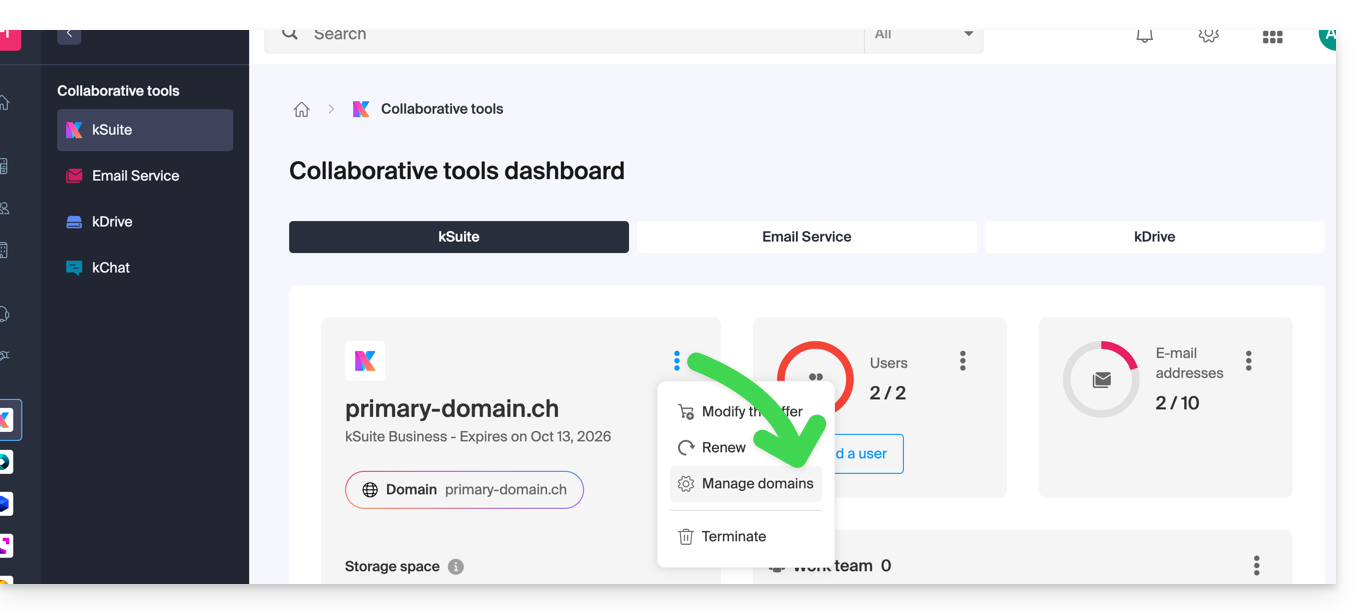
- Si ningún dominio está vinculado, puede agregar 1 haciendo clic en el botón:
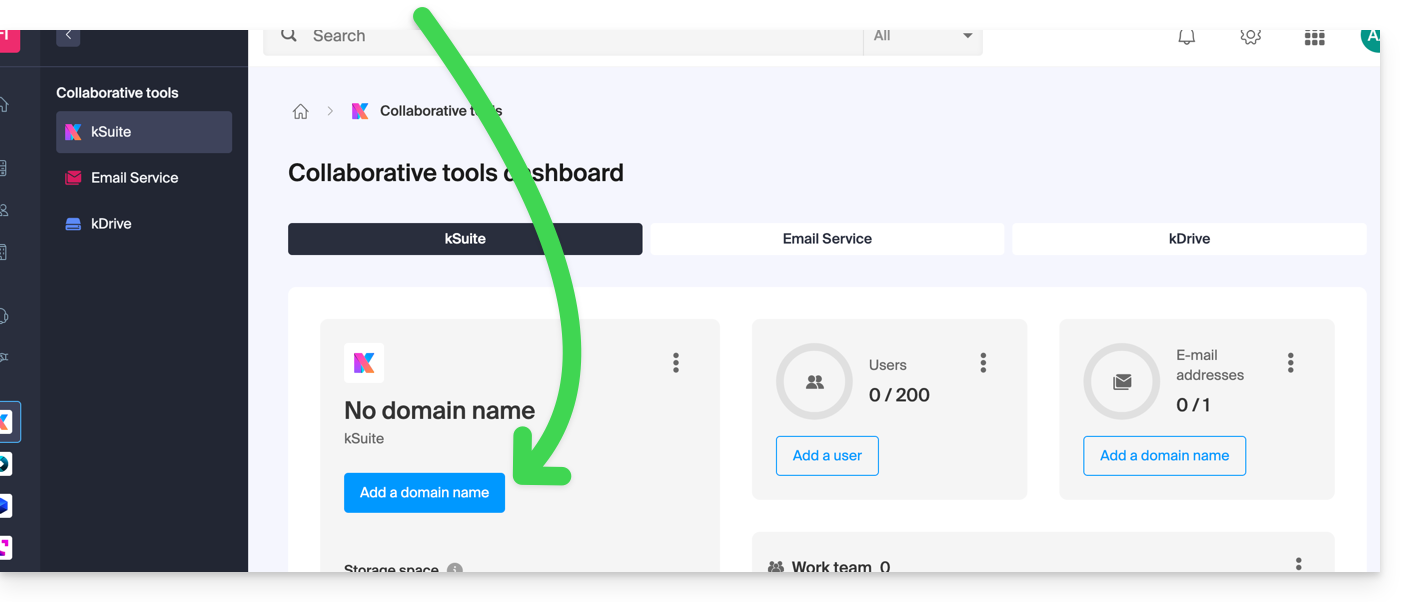
- Haga clic en el botón para agregar un dominio:
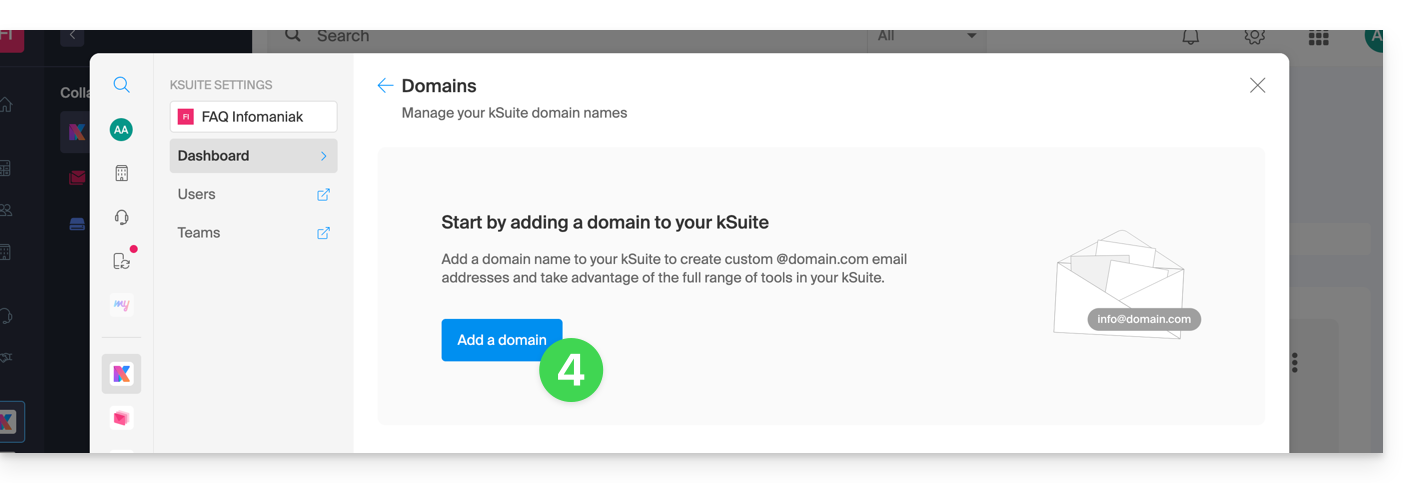
- Elija el dominio a vincular entre los de su Organización (todavía disponible, es decir, no vinculado a ningún servicio) o ingrese un nombre de dominio externo:
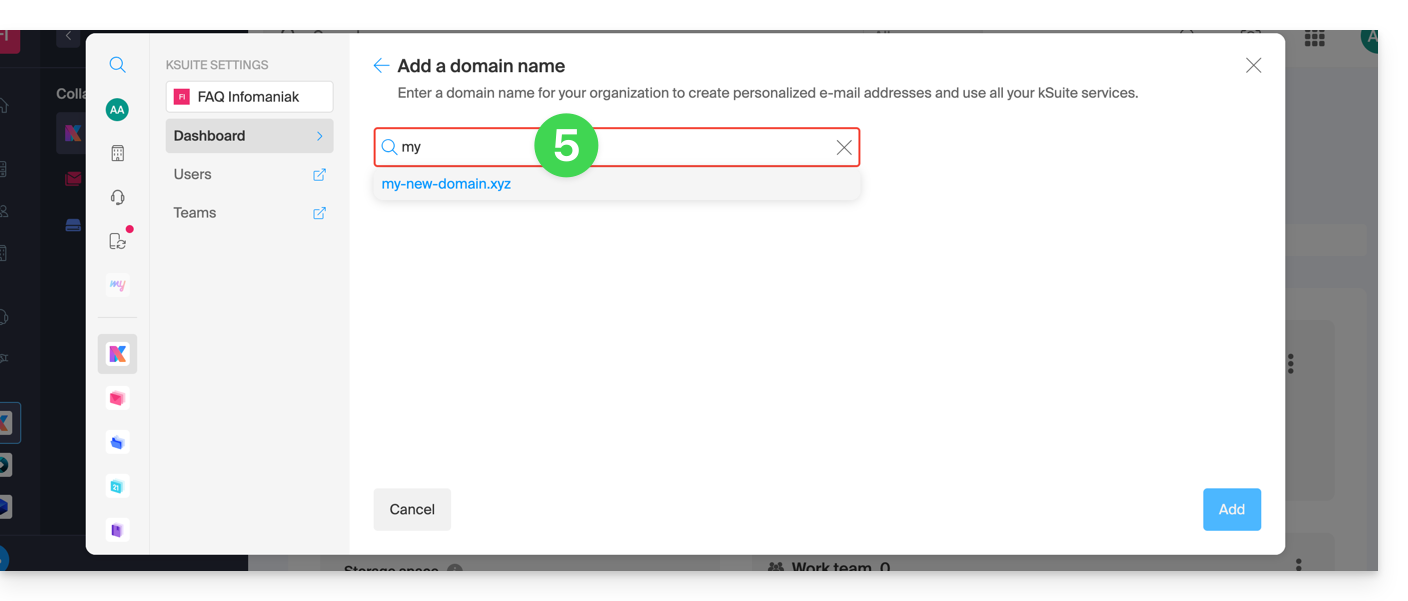
- Según la situación de su dominio (también tome nota de la información a continuación), deberá realizar manipulaciones previas…
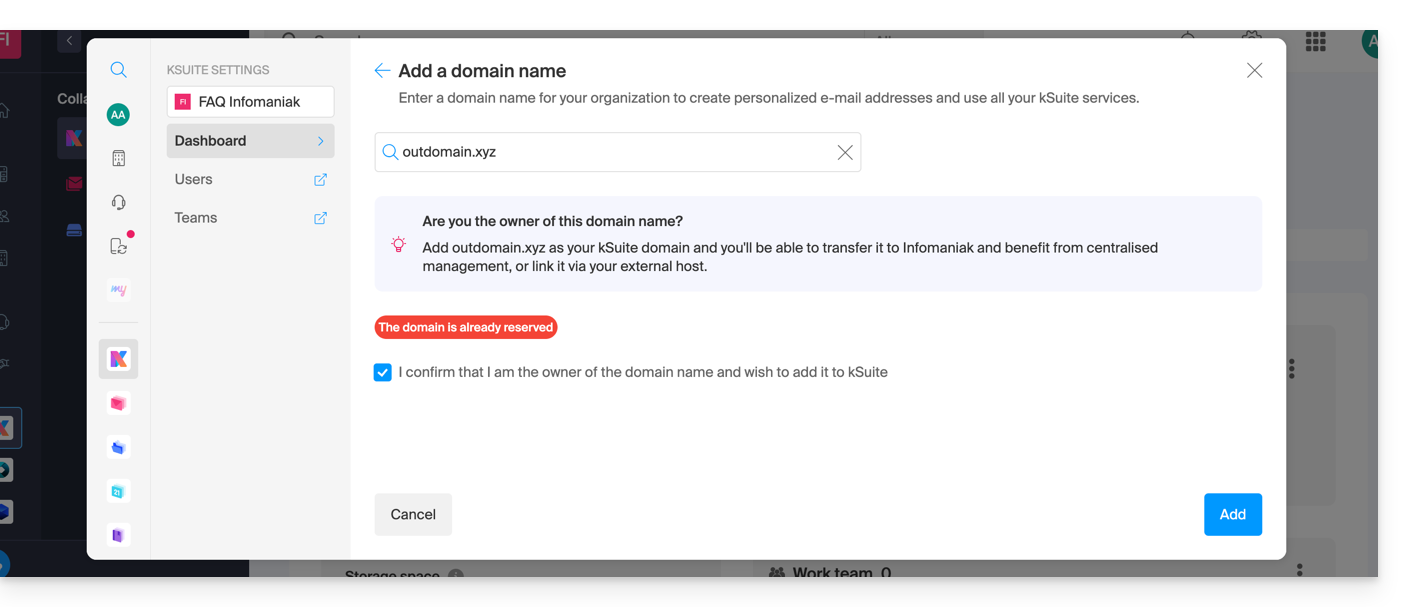
- … o incluso comprar un dominio si es necesario:
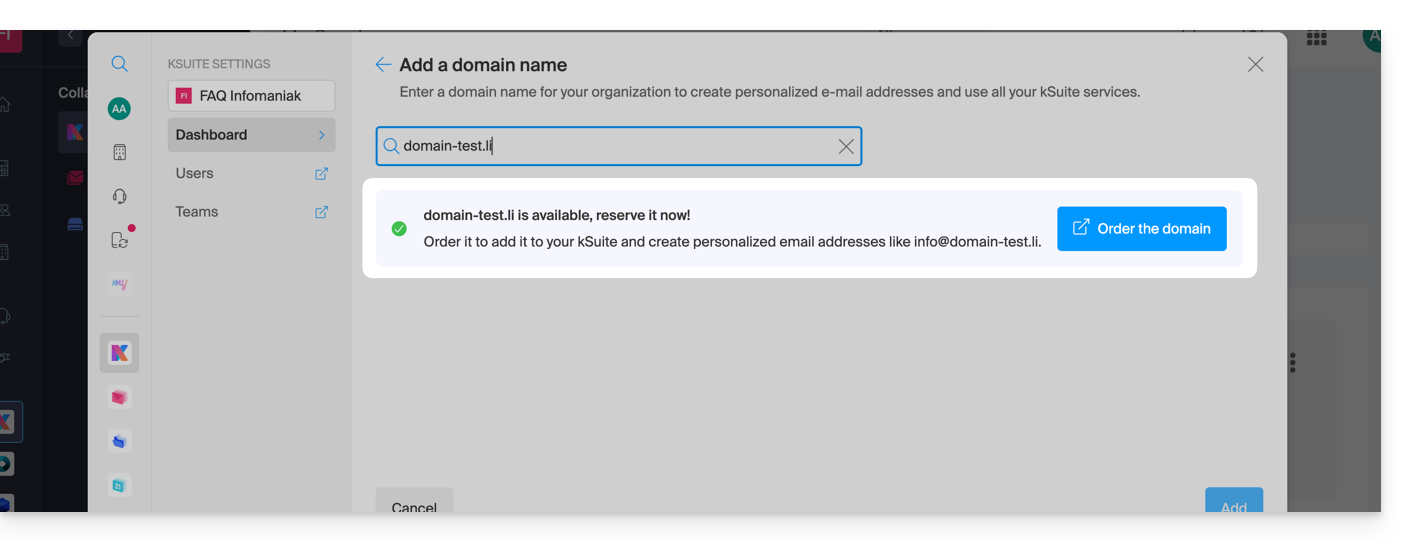
- Según la situación de su dominio (también tome nota de la información a continuación), deberá realizar manipulaciones previas…
Si el nombre de dominio está…
… en Infomaniak, misma Organización
Si su nombre de dominio está registrado en Infomaniak y se encuentra en la misma cuenta de usuario u Organización que el correo electrónico, entonces no hay nada que hacer.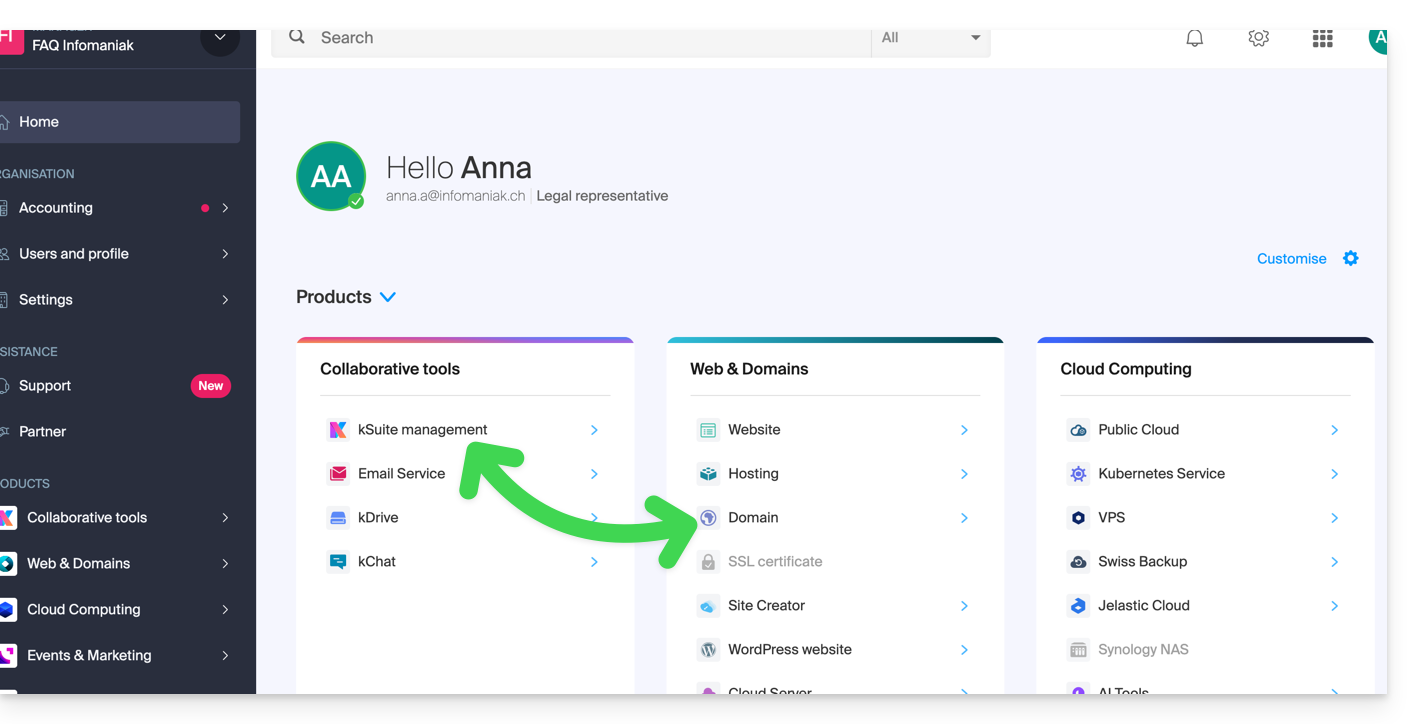
Agréguelo simplemente a su kSuite:
El dominio se agregará y será visible en el tablero: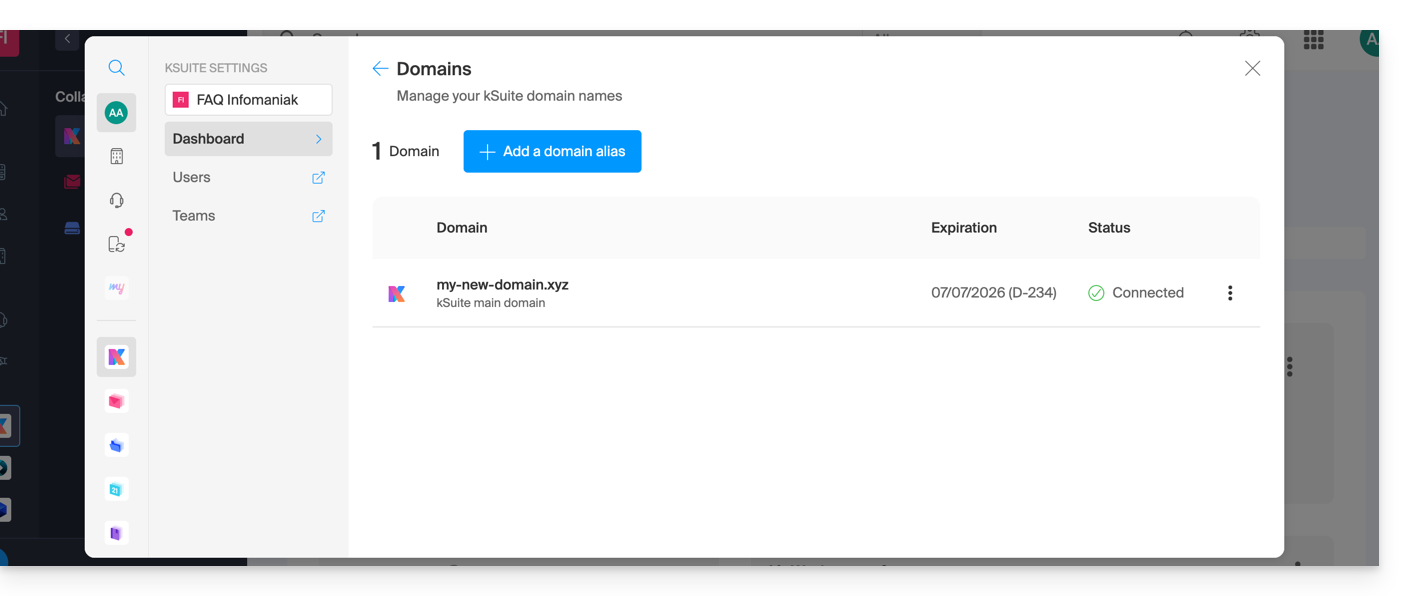
- Consulte esta otra guía para verificar y corregir posibles errores de configuración.
… en Infomaniak, misma Organización y ya vinculado a un Servicio de Correo o kDrive
No hay problema, puede transformar sus productos existentes en kSuite.
… en Infomaniak, Organización diferente
Si su nombre de dominio está registrado en Infomaniak pero en otra cuenta de usuario u Organización, entonces:
- Edite su zona DNS especificando el MX de Infomaniak (+ SPF & DKIM).
- Cualquier adición/modificación DNS puede tardar hasta 48 horas en propagarse.
O
- Muévalo dentro de la misma Organización.
Por lo general, un mensaje le avisará de esta situación: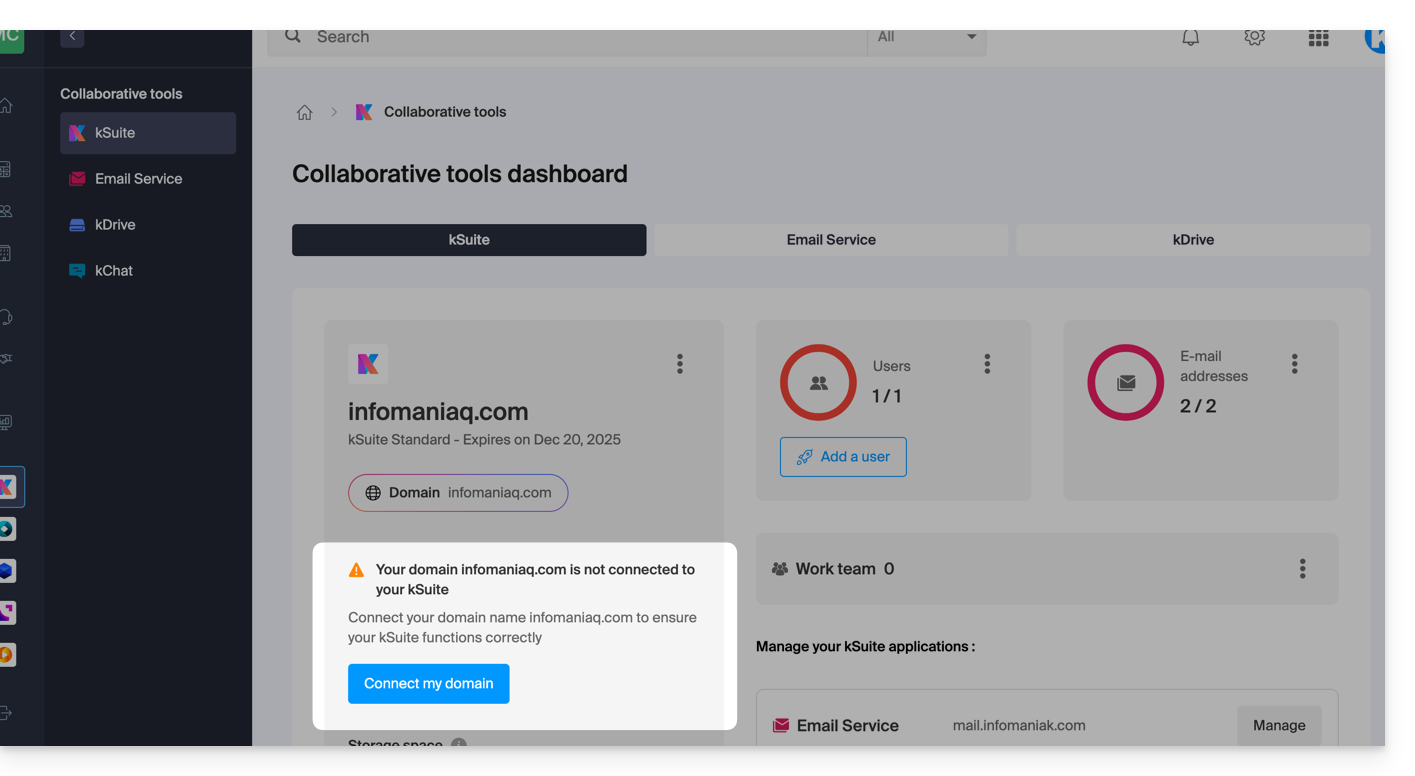
… y la información técnica, que debe transferirse al lugar donde se encuentra el dominio, se le ofrecerá: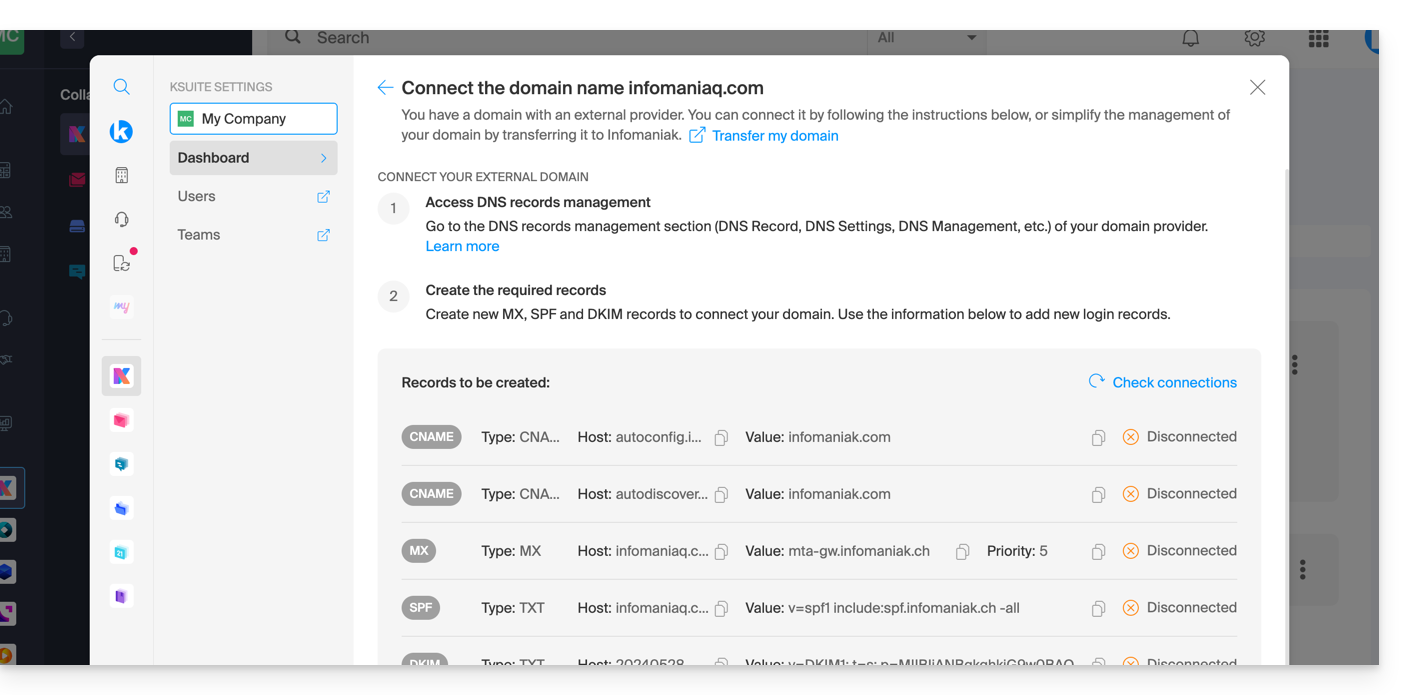
… en Infomaniak con DNS externos
Si su nombre de dominio tiene DNS que no son los de Infomaniak, entonces:
- Edite la zona DNS actual donde se encuentre (si es necesario, consulte la ayuda del proveedor correspondiente) especificando el MX de Infomaniak (+ SPF & DKIM).
- Cualquier adición/modificación DNS puede tardar hasta 48 horas en propagarse.
O
- Cambie los DNS actuales y seleccione el uso de los DNS de Infomaniak.
- Cualquier adición/modificación DNS puede tardar hasta 48 horas en propagarse.
- Consulte esta otra guía para verificar y corregir posibles errores de configuración.
Esto se le notificará (véase las imágenes anteriores).
… en otro lugar con DNS externos
Si su nombre de dominio está registrado con otro registrador y tiene DNS que no son los de Infomaniak, entonces:
- Edite la zona DNS actual donde se encuentre (si es necesario, consulte la ayuda del proveedor correspondiente) especificando el MX de Infomaniak (+ SPF & DKIM).
- Cualquier adición/modificación DNS puede tardar hasta 48 horas en propagarse.
O
- Cambie los DNS actuales (si es necesario, consulte la ayuda del proveedor correspondiente) especificando los de Infomaniak (esto implica tener una zona DNS en Infomaniak.
- Cualquier adición/modificación DNS puede tardar hasta 48 horas en propagarse.
- Esta zona DNS en Infomaniak se configurará correctamente, pero consulte esta otra guía para verificar y corregir posibles errores de configuración.
Esto se le notificará (véase las imágenes anteriores).
… en otro lugar, pero lo está trayendo de vuelta
Si su nombre de dominio está registrado con otro registrador y desea traerlo de vuelta al mismo lugar que su correo electrónico de Infomaniak, entonces:
- Transfiera el nombre de dominio a Infomaniak (este se configurará correctamente, pero consulte esta otra guía para verificar y corregir posibles errores de configuración).
De lo contrario, considere la compra de un nuevo nombre de dominio si es necesario.
Esta guía explica cómo conectar la aplicación de escritorio Thunderbird (aplicación de escritorio en macOS / Windows / Linux) a una dirección de correo electrónico alojada en Infomaniak.
Prólogo
- Los diferentes servicios ofrecidos por Infomaniak son todos compatibles con los protocolos estándar correspondientes (IMAP/SMTP para el correo electrónico, por ejemplo), por lo tanto, si tiene un problema con un software de terceros, comuníquese directamente con su editor o un Socio y consulte la política de soporte así como el artículo 11.9 de los Términos y Condiciones de Infomaniak.
Agregar la dirección de correo electrónico a la aplicación
Requisitos previos
- Crear la dirección de correo electrónico en my kSuite o un Servicio de Correo / kSuite.
- Crear una contraseña para la dirección de correo electrónico en el dispositivo que va a configurar.
Para configurar la aplicación de mensajería:
- Descargue la última versión de Thunderbird.
- Abra la aplicación.
- Ingrese sus datos de cuenta y haga clic en Continuar:
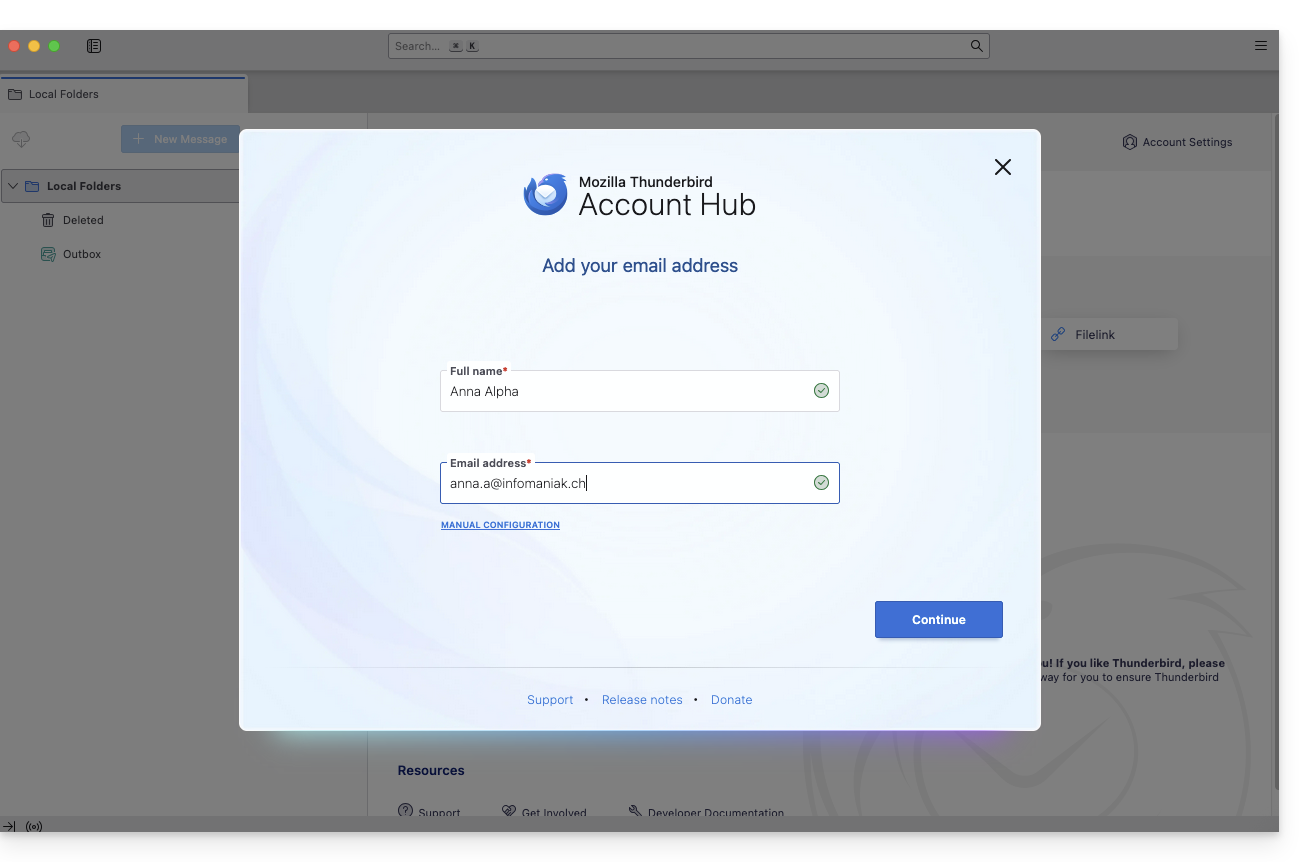
- Permanezca en IMAP y haga clic en Continuar:
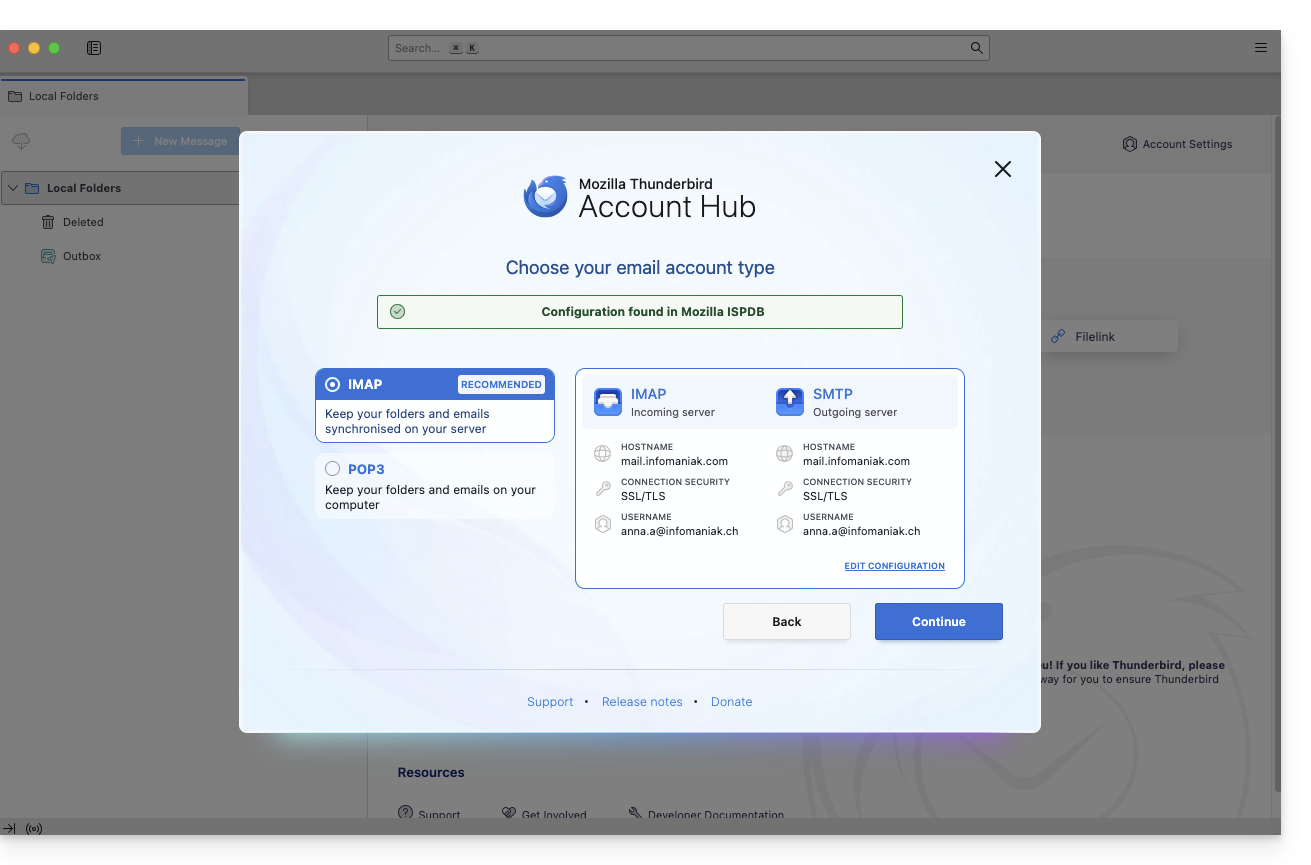
- Ingrese su contraseña y haga clic en Continuar:
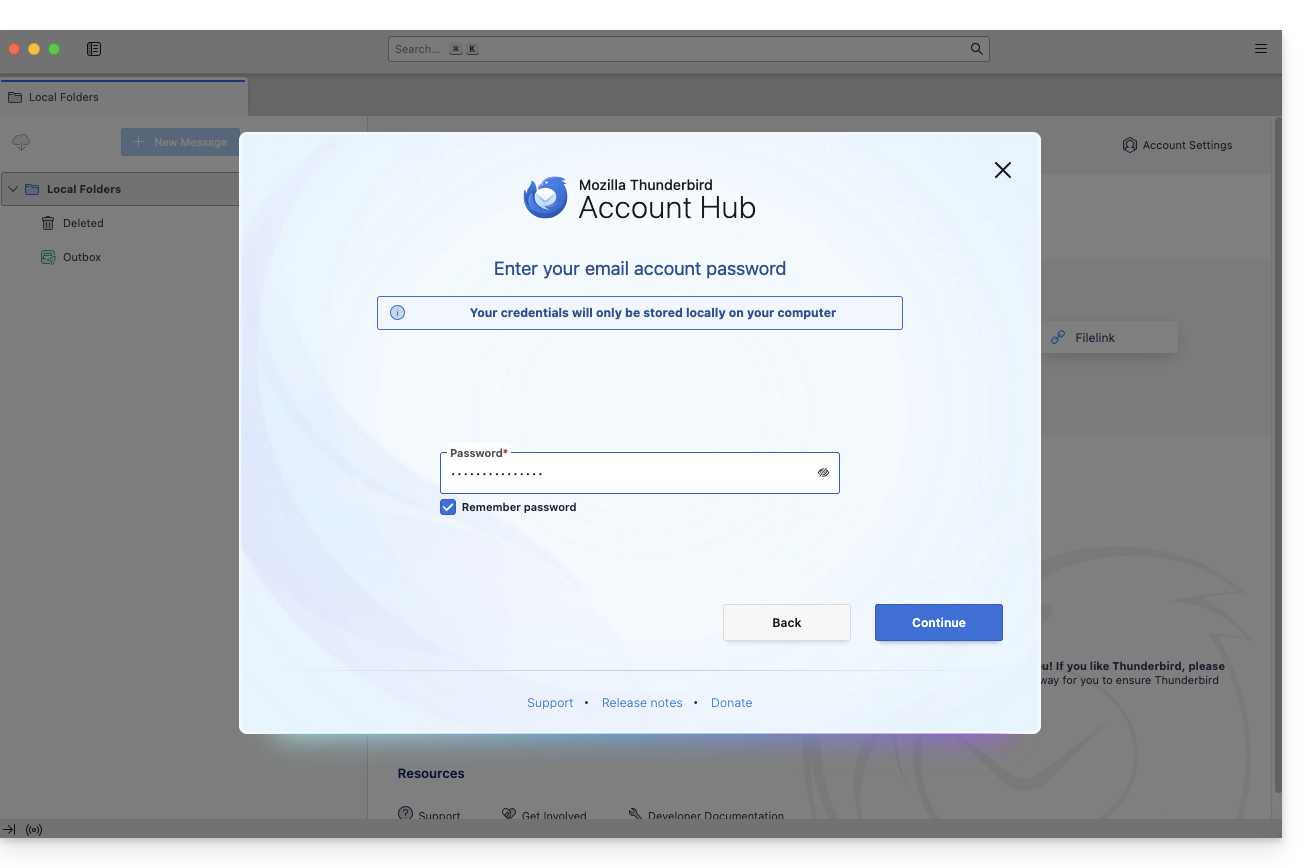
- Haga clic en Continuar:
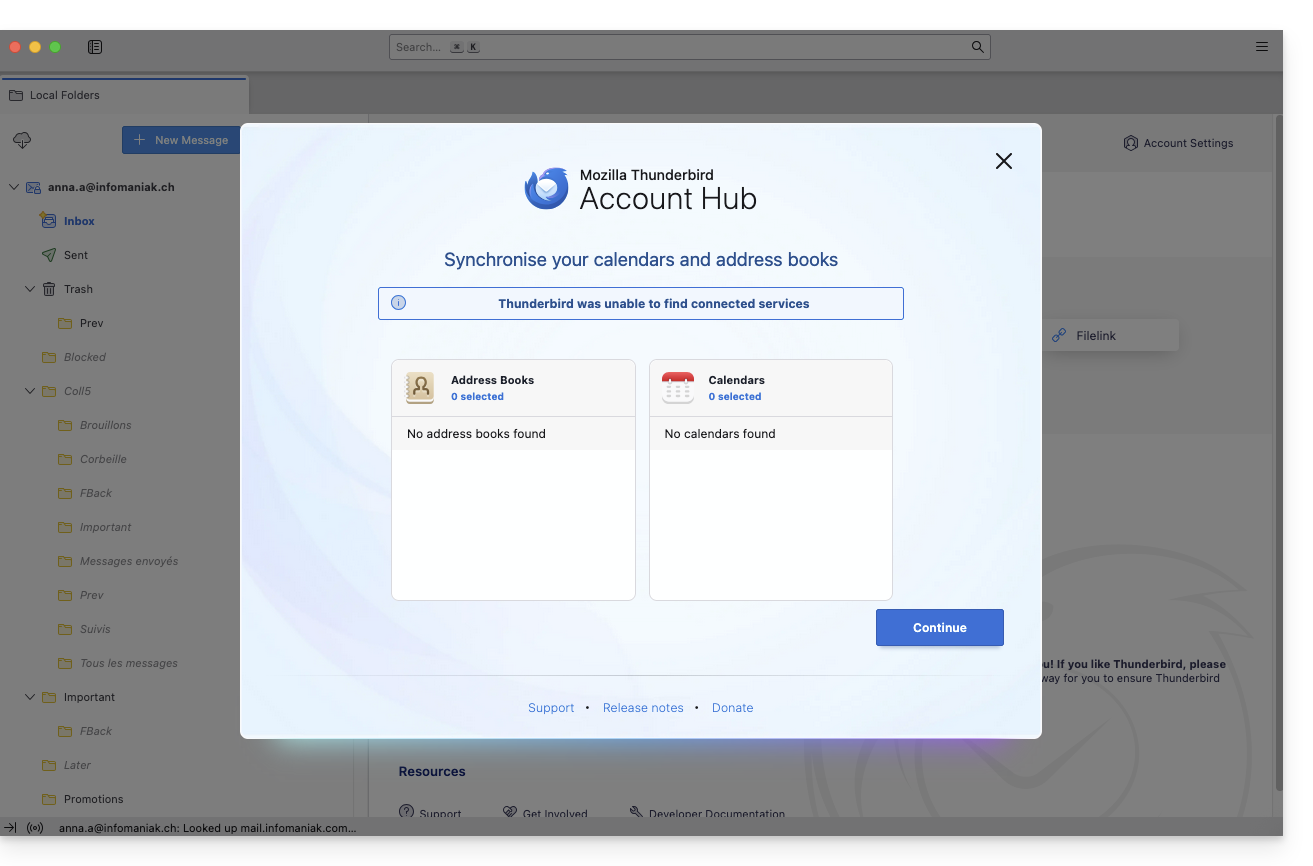
- Se muestra un resumen de su inscripción, haga clic en Finalizar para agregar la dirección (o configurar otros servicios desde allí):
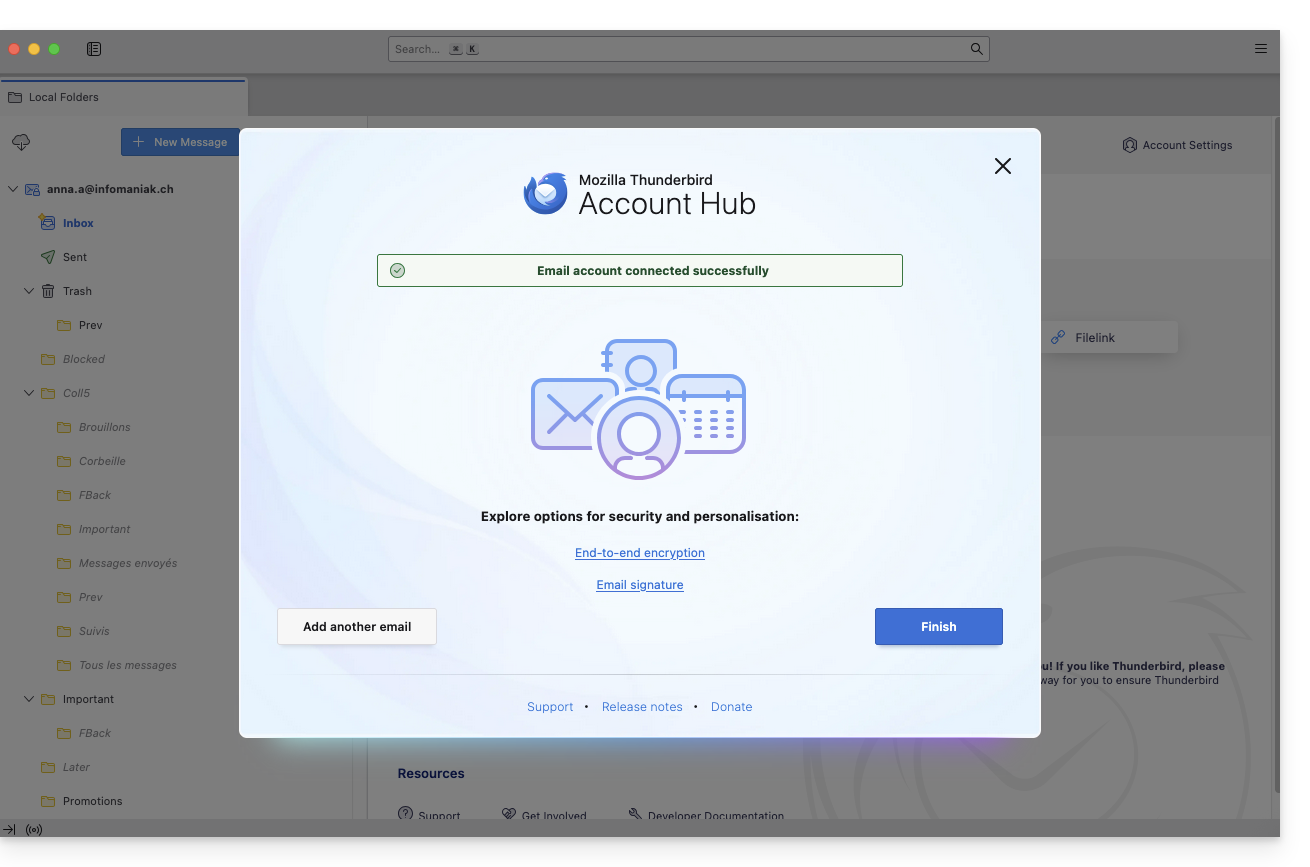
- ¡Listo! Su dirección de correo electrónico ahora está configurada en la aplicación:
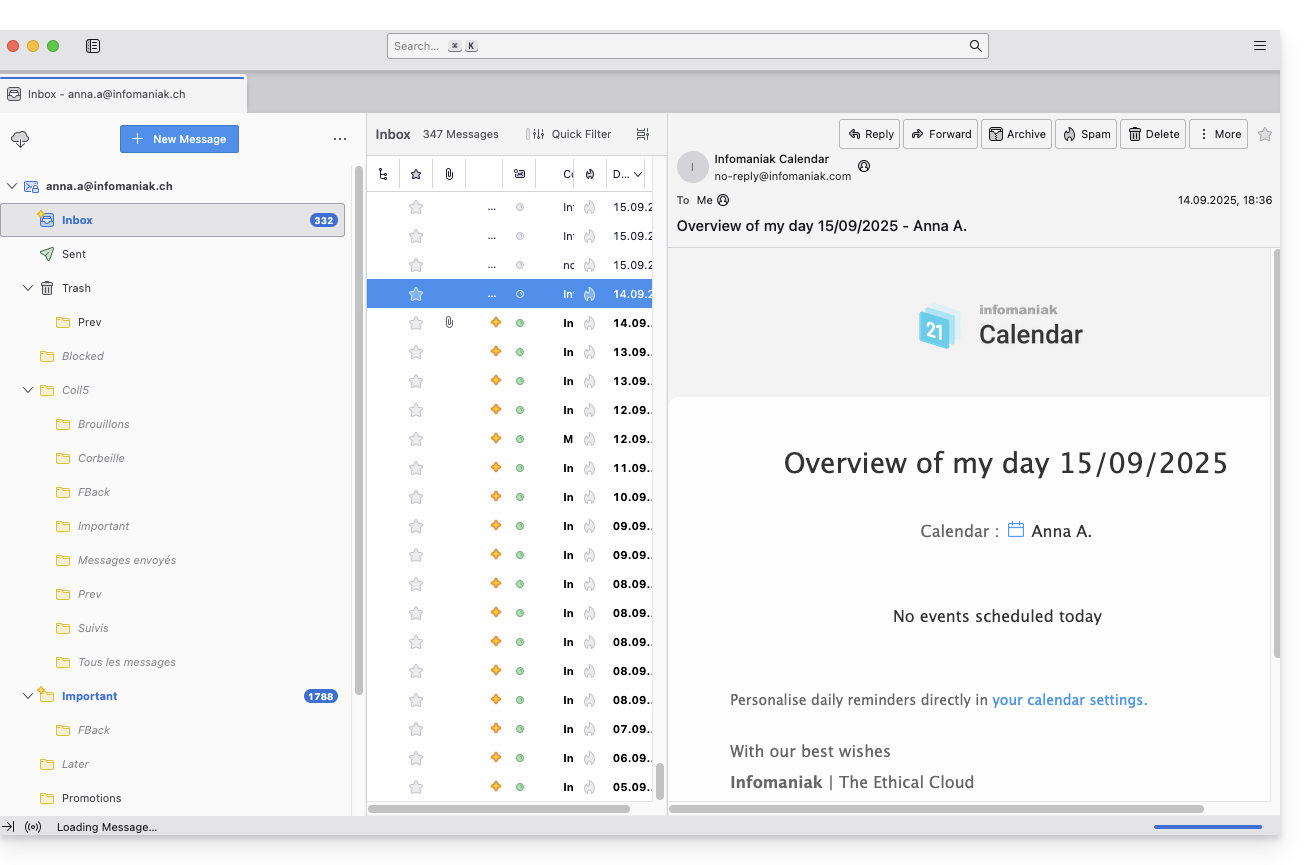
Parámetros recomendados
- Servidor IMAP entrante =
mail.infomaniak.com - Puerto IMAP =
993(con SSL) - Servidor SMTP saliente =
mail.infomaniak.com - Puerto SMTP & protocolo de cifrado y comando/método para activar este protocolo:
587+ STARTTLS - Nombre de usuario/username = la dirección de correo completa & entera ( ? )
- Contraseña/password = la generada para la dirección de correo que desea consultar
- Autenticación obligatoria para el envío de correos electrónicos:
- Se activa en la configuración SMTP de su aplicación.
- Marque "usar los mismos parámetros que el servidor entrante" o, según los programas/clientes de correo, introduzca un nombre de usuario (= dirección de correo completa & entera) y la contraseña generada.
Consulte esta otra guía si está buscando información sobre otros puertos y protocolos de mensajería compatibles (SSL / TLS, por ejemplo).
En caso de problema
Verifique que el Servicio de Correo esté configurado de manera óptima.
No es necesario contactar con el Soporte de Infomaniak si su dirección de correo funciona bien fuera de la aplicación. El error más frecuente se refiere al uso de una contraseña incorrecta. Las guías de solución de problemas le ayudan a resolver un posible problema:
- Consulte las soluciones proporcionadas en esta otra guía sobre la mensajería en general.
- Esta otra guía se refiere más específicamente a Thunderbird.
… y si Thunderbird deja de funcionar después de un cambio de contraseña de correo, consulte esta otra guía.
Esta guía se refiere a los productos de Infomaniak que integran el uso de inteligencia artificial (IA), en particular my kSuite, kChat, kDrive, Mail, Site Creator y especialmente a través de Euria, ahora también disponible dentro de una aplicación.
Preámbulo
- El uso de la IA en Infomaniak se basa en un enfoque transparente y ético.
- Cada servicio que integra IA sigue principios estrictos para garantizar un uso fiable y respetuoso:
- la protección de la información está garantizada por un tratamiento integral de los datos dentro de infraestructuras ubicadas exclusivamente en Suiza, asegurando así un control completo de la soberanía digital,
- los resultados generados nunca se utilizan para el entrenamiento de los modelos ni con fines publicitarios,
- y la IA no tiene la vocación de reemplazar al ser humano, sino de asistirlo.
kChat
La IA integrada en kChat permite ganar tiempo en las conversaciones: puede reformular frases, generar respuestas rápidas, corregir la ortografía o ajustar el tono de un mensaje. El usuario conserva el control total sobre las sugerencias, que son únicamente locales a cada sesión.
Mail Infomaniak
En la aplicación Mail, Euria acompaña la redacción de correos electrónicos. Puede generar contenido a partir de algunas palabras clave, reformular o estructurar un mensaje, adaptándose a diferentes registros. Nada se envía automáticamente, y el usuario puede modificar los textos en cualquier momento.
Site Creator
Un asistente de redacción basado en IA permite a Site Creator generar rápidamente contenidos adaptados a diferentes tipos de páginas web. Este servicio es útil para las personas que lanzan un sitio y buscan producir textos claros, optimizados y pertinentes.
kDrive
En kDrive, la inteligencia artificial se utiliza en dos niveles complementarios para simplificar la gestión de documentos.
Euria permite interactuar con los archivos de texto almacenados en el drive. Este módulo puede responder preguntas sobre el contenido de un documento, resumir, traducir o extraer información útil. Es especialmente eficaz para leer informes, comprender textos complejos o generar rápidamente un resumen de un archivo.
IA bajo demanda con AI Tools
Infomaniak pone a disposición una plataforma que permite integrar fácilmente modelos de código abierto en proyectos personalizados. Es posible explotar funciones de análisis de texto, generación de contenido, traducción u otros usos de IA a través de llamadas bajo demanda. Estos servicios permiten a los desarrolladores aprovechar una IA potente, sin depender de soluciones cerradas o propietarias.
Responsabilidades de las partes
Datos proporcionados a la IA
- La IA de Infomaniak está actualmente basada por defecto en estos modelos.
- Entre ellos, Mistral, Whisper, DeepSeek, Llama, granite…
- Al utilizar un asistente de redacción, los mensajes y las solicitudes dirigidas a la IA se tratan exclusivamente en Suiza por la infraestructura de Infomaniak.
- Ningún dato se trata o comparte con un tercero.
Datos aportados por la IA
- El modelo de lenguaje genera texto basándose en los datos que ha asimilado durante su aprendizaje, sin conciencia, intenciones o responsabilidades morales.
- Es crucial que el usuario sea consciente de que las informaciones generadas por el modelo no siempre son precisas y no deben considerarse como una fuente de información incontestable.
- Debe ejercer su discernimiento crítico y verificar las informaciones proporcionadas por el asistente con fuentes fiables cuando sea necesario.
- Por ejemplo, si una persona utiliza el modelo para tareas cruciales como consejos médicos, legales o financieros, debe tomar precauciones adicionales para confirmar las informaciones provenientes del modelo.
- En caso de uso inapropiado o peligroso de este asistente, la responsabilidad recae en el usuario que toma estas acciones.
Esta guía proporciona las direcciones de servidores IMAP más comunes. Estas pueden usarse para realizar la copia del contenido de sus antiguas direcciones de correo electrónico a su dirección de correo electrónico de Infomaniak.
Si es necesario, no dude en contactar a su anterior proveedor de correo electrónico para solicitar el servidor de correo a especificar.
Direcciones de servidor IMAP
| Proveedor | Nombre de host IMAP / Servidor |
|---|---|
| 1&1 (IONOS) | imap.1and1.fr |
| 9 Business | imap.9business.fr |
| 9 Telecom | imap.neuf.fr |
| Alice | imap.aliceadsl.fr |
| Altern.org | imap.altern.org |
| AOL | imap.fr.aol.com |
| Bouygues Telecom | imap4.bbox.fr |
| Caramail (GMX) | imap.gmx.com |
| Cegetel | imap.cegetel.net |
| Club Internet | imap.club-internet.fr |
| Free | imap.free.fr |
| Freesurf | imap.freesurf.fr |
| Gawab | imap.gawab.com |
| Gmail (Google) | imap.gmail.com |
| GMX | imap.gmx.com (.net, .ch…) |
| La Poste | imap.laposte.net |
| NetCourrier | mail.netcourrier.com |
| Noos | imap.noos.fr |
| Numericable | imap.numericable.fr |
| o2switch | qqch.o2switch.net (consulte el correo de bienvenida de o2switch para obtener el servidor exacto) |
| Online.net | imap.online.net |
| Orange | imap.orange.fr |
| OVH | ssl0.ovh.net |
| Proton Mail | la copia a Infomaniak no parece/ya no ser posible |
| Skynet (Belgacom) | imap.skynet.be |
| Tele2 | imap.tele2.com |
| Telenet | imap.telenet.be |
| Videotron | imap.videotron.ca |
| Voila.fr | imap.voila.fr |
| Yahoo | imap.mail.yahoo.com |
| Hotmail (Microsoft) | imap-mail.outlook.com |
Esta guía se refiere a kSuite y la gestión de usuarios, así como sus diferentes tipos de acceso.
Prólogo
- Cada oferta de kSuite incluye 1 primer usuario ofrecido al suscribirse:
- oferta Estándar presentada con 1 usuario gratuito de por vida y usuarios adicionales de pago y gestión reducida; el espacio de almacenamiento (excepto el volumen de correo, ya que es ilimitado) es de 15 Go por usuario
- oferta Negocio presentada con 1 usuario de pago, con un espacio de almacenamiento de 3 To (3000 Go; excepto el volumen de correo, ya que es ilimitado) por usuario
- oferta Empresa presentada con 1 usuario de pago, con un espacio de almacenamiento de 6 To (6000 Go; excepto el volumen de correo, ya que es ilimitado) por usuario
- Puede incluir hasta 300 usuarios por kSuite.
- Cada usuario tiene derecho a su dirección de correo electrónico en el nombre de dominio alrededor del cual gira su kSuite, sin límite de volumen de almacenamiento de correo. El cupo de direcciones de correo electrónico dependerá de la oferta y del número de usuarios:
- Estándar: 1 usuario = 2 direcciones de correo electrónico (2 = 4, etc.)
- Negocio: 1 usuario = 5 direcciones de correo electrónico (2 = 10, etc.)
- Empresa: 1 usuario = 10 direcciones de correo electrónico (2 = 20, etc.)
- Puede asignar una dirección de correo electrónico de kSuite a un usuario que no forme parte de kSuite.
- Para obtener más direcciones de correo electrónico, debe modificar la oferta para aumentar el número de usuarios. Ejemplo:
- Compras una kSuite Negocio con 5 usuarios, disfrutas de un cupo de 5x5=25 direcciones de correo electrónico en total en tu kSuite, que puedes usar (para cualquier uso - la creación de una dirección de correo electrónico dentro del Servicio de Correo kSuite es idéntica a la de un Servicio de Correo fuera de kSuite).
Agregar un usuario a kSuite
Requisitos previos
- El cupo de usuarios que se pueden agregar a kSuite debe ser suficiente; ajustar la oferta de kSuite si es necesario.
Luego:
- Haga clic aquí para acceder a la gestión de su producto en el Administrador de Infomaniak (¿necesita ayuda?).
- Haga clic en el menú de acción ⋮ en la sección Usuarios.
- Haga clic en Agregar un usuario:

Se proponen 2 posibilidades:
a. Agregar un usuario que aún no tenga ninguna relación con la Organización en la que se encuentra kSuite
b. Agregar un usuario que ya forme parte de la Organización en la que se encuentra kSuite
En ambos casos siga el asistente leyendo atentamente las instrucciones.
Ejemplos kChat y kDrive
Consulte esta otra guía para agregar un usuario externo a la Organización para que pueda usar kChat y kDrive sin visibilidad de los productos en sí mismos en el Manager directamente.
Consulte esta otra guía para ejemplos de agregar un usuario a kDrive / kSuite.
No es posible agregar un usuario para que solo acceda a kDrive o a kChat por separado. En este caso, sería mejor usar, por ejemplo, las funciones de compartir para que terceros puedan unirse a kDrive temporalmente.
Esta guía explica cómo transferir a Infomaniak una dirección de correo electrónico de Gmail alojada por Google. Consulte esta otra guía si busca información sobre la importación de direcciones de dominios personalizados.
Prólogo
- La operación no afecta ni a los datos ya presentes en la dirección de destino, ni a los de la dirección de origen.
- Los posibles duplicados se gestionan: un contenido idéntico solo se copiará una vez.
- Si es necesario, socios locales y referenciados por Infomaniak pueden encargarse de estos trámites: lance una solicitud de ofertas gratuita; ellos se encargan de todo, liberándole de los detalles técnicos.
Transferir correos electrónicos de Gmail a Infomaniak
Requisitos previos
- Poseer un Servicio de Correo en su Manager de Infomaniak.
- Disponer de un cuota de direcciones libres disponibles o ajustarla de antemano si es necesario.
- Asegurarse de que el correo electrónico esté correctamente protegido
a. Recrear la o las direcciones de correo electrónico en Infomaniak
Si tiene muchas (10+) direcciones de correo electrónico para crear, siga este procedimiento de creación en masa.
Acceda al Servicio de Correo de Infomaniak y cree las direcciones de correo electrónico:
- Haga clic aquí para acceder a la gestión de su producto en el Manager de Infomaniak (¿Necesita ayuda?).
- Haga clic directamente en el nombre asignado al producto correspondiente.
- Haga clic en el botón azul Crear una dirección de correo electrónico en la esquina superior derecha.
- Introduzca la dirección (lo que viene antes de la arroba @) por ejemplo contacto o michelle.
- Haga clic en el botón azul Continuar.
- Seleccione Consultaré solo la dirección de correo electrónico.
- Haga clic en el botón azul Continuar.
- Ingrese una contraseña.
- Haga clic en el botón azul Continuar.
- Haga clic en el botón azul Terminar.
- Vuelva al punto 3 anterior para recrear todas las direcciones de correo electrónico de manera idéntica.
b. Importar el contenido de correo electrónico de Gmail a Infomaniak
Acceda al Servicio de Correo Electrónico de Infomaniak e importe sus correos electrónicos:
- Haga clic aquí para acceder a la gestión de su producto en el Manager de Infomaniak (¿Necesita ayuda?).
- Haga clic directamente en el nombre asignado al producto correspondiente.
- Haga clic en la flecha en la parte derecha del botón azul Crear una dirección de correo electrónico.
- Haga clic en Importar correos electrónicos (enlace directo).
- Haga clic en Importar mis correos electrónicos a una sola dirección de correo electrónico.
- Ingrese la dirección de correo electrónico existente en Google.
- Al especificar que su dirección anterior es una dirección @gmail.com, el asistente le propondrá conectarse a su cuenta de Gmail.
- Haga clic en el botón "Iniciar sesión con Google" que ha aparecido.
- Asegúrese de conectarse a la cuenta de Gmail correspondiente a la copia de los correos electrónicos.
- Confirme que autoriza la herramienta de Infomaniak a conectarse a su cuenta (procedimiento automático).
- Una vez validada la ventana emergente, podrá elegir a qué dirección de Infomaniak importar sus correos electrónicos de Gmail (si es necesario, consulte esta otra guía a partir del punto 7).
Etiquetas y volumen de datos
El espacio de almacenamiento mostrado en Infomaniak puede no coincidir con el indicado en Gmail, especialmente debido a la gestión diferente de las etiquetas / etiquetas.
De hecho, estos, presentes en Gmail, se convertirán en carpetas en los servidores de Infomaniak (mismo principio que durante una recepción de correo con un software/cliente de mensajería IMAP como Thunderbird):
Por lo tanto, un correo electrónico etiquetado en varias carpetas de Gmail puede ser contabilizado varias veces durante la migración, lo que explica por qué una cuenta que muestra, por ejemplo, 6 Go en Gmail puede ocupar 18 Go una vez transferida a los servidores de Infomaniak.
Sea paciente al importar un gran volumen de correos electrónicos; las importaciones de Gmail y Microsoft están deliberadamente ralentizadas (por ejemplo, un ancho de banda de 1 Go/día para Google) para evitar rechazos por su parte.
Ajustar los parámetros de las aplicaciones
Tan pronto como haya hecho lo necesario para que el nombre de dominio asociado a su correo electrónico funcione con Infomaniak, modifique los parámetros de los programas/clientes de correo electrónico que utiliza para que estos últimos se conecten correctamente a los servidores de Infomaniak: siga el asistente de configuración.
Esta guía explica cómo cambiar el color de los eventos relacionados con sus calendarios / agendas de la aplicación web Calendar de Infomaniak (servicio en línea ksuite.infomaniak.com/calendar).
También puede personalizar globalmente el período mostrado en estos.
Definir ciertos ajustes predeterminados
Para ello:
- Haga clic aquí para acceder a la aplicación web Calendar de Infomaniak (servicio en línea ksuite.infomaniak.com/calendar).
- Haga clic en el icono Ajustes en la parte superior derecha.
- Haga clic en Personalización.
- Consulte esta otra guía sobre el elemento calendario predeterminado.
- Los ajustes como la duración de un evento predeterminado o las horas de trabajo a mostrar en el calendario permitirán mejorar el uso del asistente de toma de citas:

Definir el color de un calendario/agenda
Para ello:
- Haga clic aquí para acceder a la aplicación web Calendar de Infomaniak (servicio en línea ksuite.infomaniak.com/calendar).
- Haga clic en el menú de acción ⋮ a la derecha del calendario correspondiente.
- Haga clic en Modificar:

- La elección del color se aplicará a estos lugares:

Definir el color de un evento
Para ello:
- Haga clic aquí para acceder a la aplicación web Calendar de Infomaniak (servicio en línea ksuite.infomaniak.com/calendar).
- Cree un evento y elija su color:

- La elección del color individual se aplicará a estos lugares:

Si el evento ya está creado:
- Haga clic en el evento y luego en el icono lápiz ✎ para editar los detalles y, en particular, su color:

Personalizar el período mostrado
Para ello:
- Haga clic aquí para acceder a la aplicación web Calendar de Infomaniak (servicio en línea ksuite.infomaniak.com/calendar).
- Elija mostrar la agenda en: día, Semana, Mes, Año o en vista Planificador

Esta guía le permite descubrir rápidamente las funciones esenciales de Euria, la inteligencia artificial a su disposición dentro de kSuite, especialmente eficiente con la aplicación web kDrive Infomaniak (servicio en línea ksuite.infomaniak.com/kdrive).
⚠ Disponible con:
| kSuite | |
| Negocio | |
| Empresa | |
| kDrive | |
Usar la IA para sus archivos en kDrive
Requisitos previos
- Ser Administrador o Responsable legal dentro de la Organización que gestiona el kDrive.
- Para activar Euria para todos los usuarios de su kDrive correspondiente, siga el asistente que se abre al iniciar sesión en kDrive.
- Leer y comprender esta otra guía sobre el modelo utilizado y las responsabilidades de cada uno.
- También puede activar (o desactivar) Euria accediendo a los parámetros unificados:
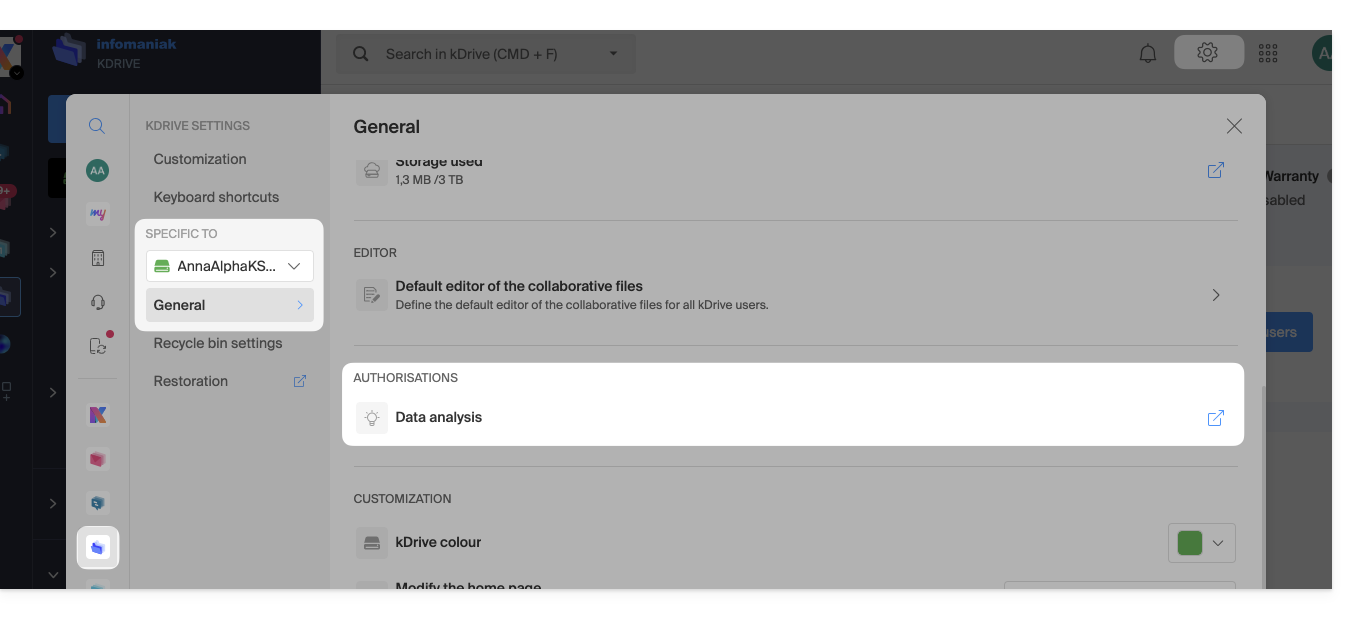
- Luego, es necesario aceptar (o revocar) las funcionalidades de búsqueda de contenido en los documentos:
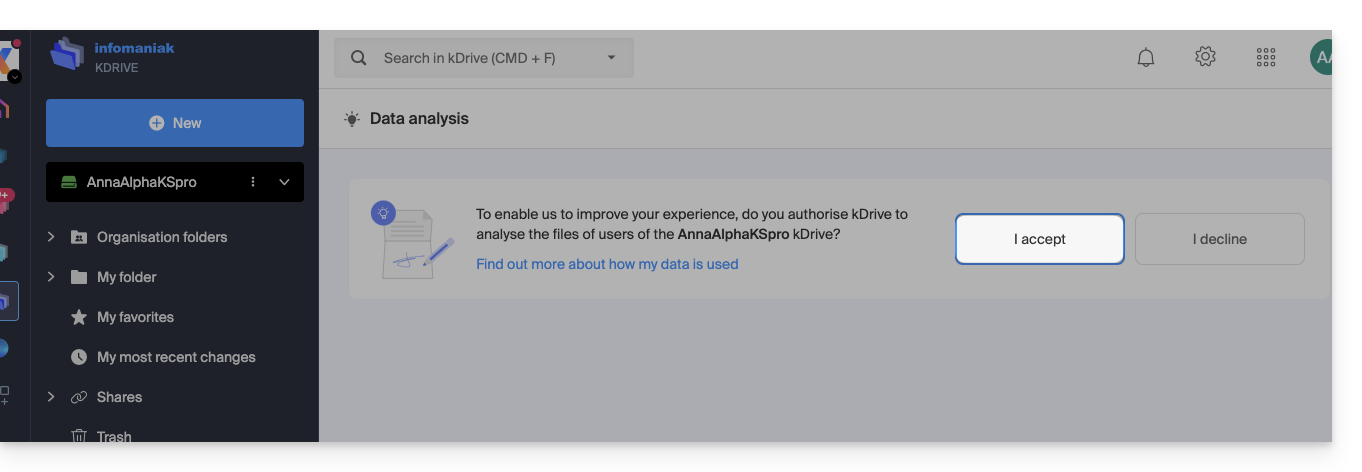
Para acceder a Euria en kDrive:
- Haga clic aquí para acceder a la aplicación web kDrive de Infomaniak (servicio en línea ksuite.infomaniak.com/kdrive).
- Abra un documento PDF (Euria también está disponible con otros tipos de archivos de texto/código:
.md,.txt,.json,.php, etc.) o haga clic derecho en el archivo en cuestión: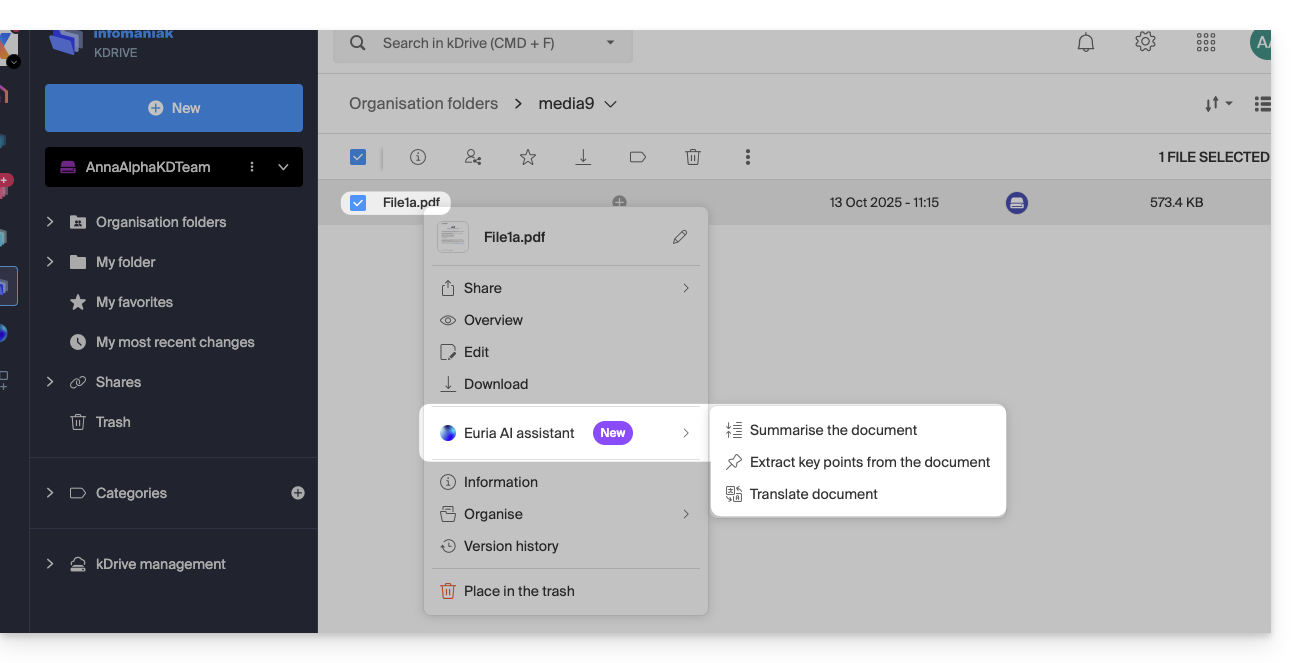
- Euria se abrirá en un panel lateral derecho; si lo cierra, Euria sigue siendo accesible a través del icono redondo situado en la parte superior derecha:
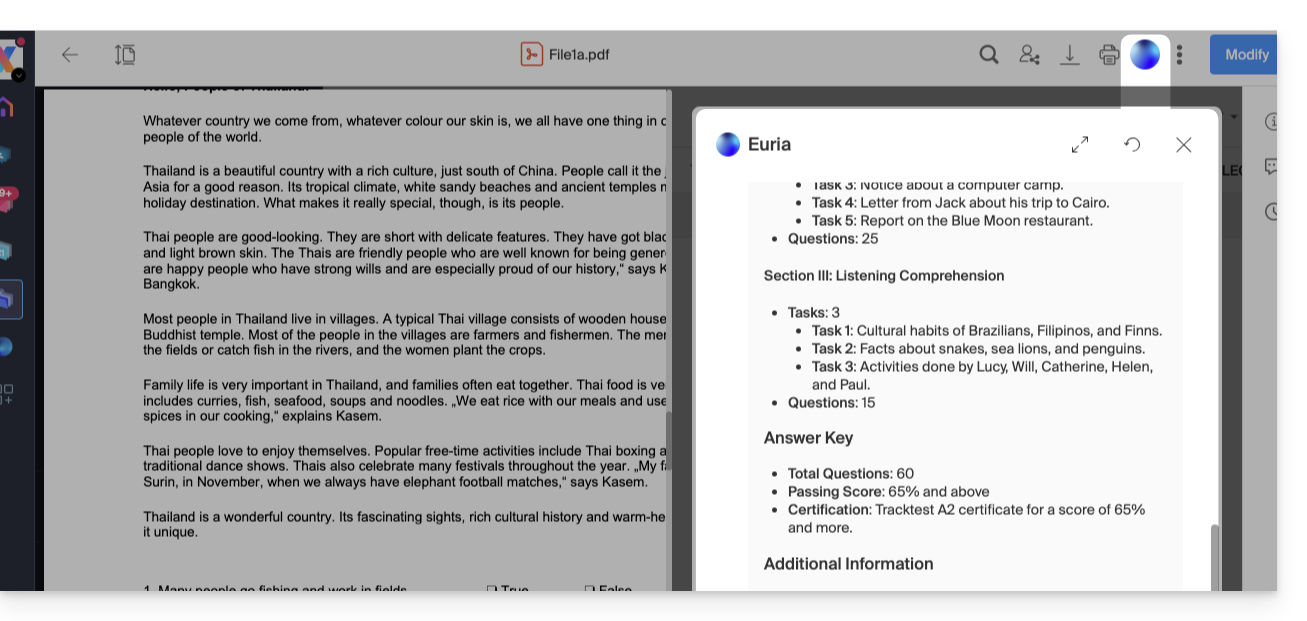
¿Cómo puede ayudar Euria?
Euria le ayuda a explotar eficazmente el documento que ha abierto (y solo ese); puede, en particular:
- responder a sus preguntas sobre su contenido (detalles, estadísticas, cambios)
- resumir los puntos clave (incluso vulgarizar y más si especifica “para un niño de 10 años”…)
- traducirlo
- proporcionar metadatos (tamaño, fecha de creación o modificación)
- explicar los términos o acrónimos que figuran en él
Por ejemplo, si el documento es un largo informe de la empresa sobre el año pasado, puede preguntar por el tamaño actual del departamento de Desarrollo, cuáles son los proyectos de máxima prioridad, o la última fecha de modificación del documento…
Crear un evento para su agenda
Con un documento que menciona una cita (médica, por ejemplo), puede pedirle a Euria que cree un fragmento de código que, una vez copiado y pegado en un archivo adecuado, le permitirá añadir un evento a su calendario. Ejemplo de formulación: “Crea un evento en formato ics tomando los detalles de esta cita”.
Euria también puede extraer eventos a partir de un documento más complejo:
Euria le explicará lo que ha hecho (un código VCALENDAR) y lo que tendrá que hacer (crear un nuevo archivo con la extensión .ics que contenga el código que ha generado, y abrirlo en su ordenador para importarlo en su aplicación de agenda habitual o importarlo en su calendario kSuite):
Crear un árbol genealógico de los personajes
Con un libro almacenado en su kDrive, puede pedirle a Euria que haga un árbol genealógico preciso y completo para mostrar los vínculos entre todos los personajes. Así obtendrá una lista de nombres/apellidos con sus relaciones.
Pero puede llevar la experiencia más allá pidiéndole luego un diagrama “Mermaid” basado en esta lista. Solo tendrá que copiar y pegar el código propuesto por Euria en una herramienta como mermaid.live:
Analizar una encuesta, redactar un artículo de blog
A partir de un documento de tipo encuesta/reportaje, puede pedirle a Euria que redacte un nuevo artículo con el tono que desee y dirigido al público objetivo deseado. Ejemplo: “A partir de todo esto, escribe un artículo de blog con un título atractivo y un texto de máximo 400 palabras, para un público objetivo de mujeres de 30 a 40 años”.
Pero también puede pedirle que encuentre “¿cuáles son los sesgos de esta encuesta” o “¿qué elementos merecerían ser profundizados o verificados”. Euria puede ayudarlo a adoptar una postura crítica frente a una encuesta o un reportaje, señalando las posibles lagunas, exageraciones o parcialidades.
También puede reformular las conclusiones de la encuesta para diferentes públicos (profesionales, adolescentes, lectores curiosos…), sugerir ángulos alternativos para un artículo derivado, o generar títulos, introducciones o resúmenes según el nivel de complejidad deseado.
El objetivo es obtener el máximo valor editorial de un mismo contenido fuente, diversificando las formas, los tonos y los puntos de vista.
Esta guía explica cómo compartir contactos con otros usuarios desde los directorios de la aplicación web Contactos de Infomaniak (servicio en línea ksuite.infomaniak.com/contacts).
Compartir un directorio
Para compartir contactos:
- Haga clic aquí para acceder a la aplicación web Contactos de Infomaniak (servicio en línea ksuite.infomaniak.com/contacts).
- Haga clic en el menú de acción ⋮ a la derecha de un directorio (antes de cualquier grupo que no pueda ser compartido específicamente, pero que será visible al aceptar el compartir).
- Haga clic en Compartir:
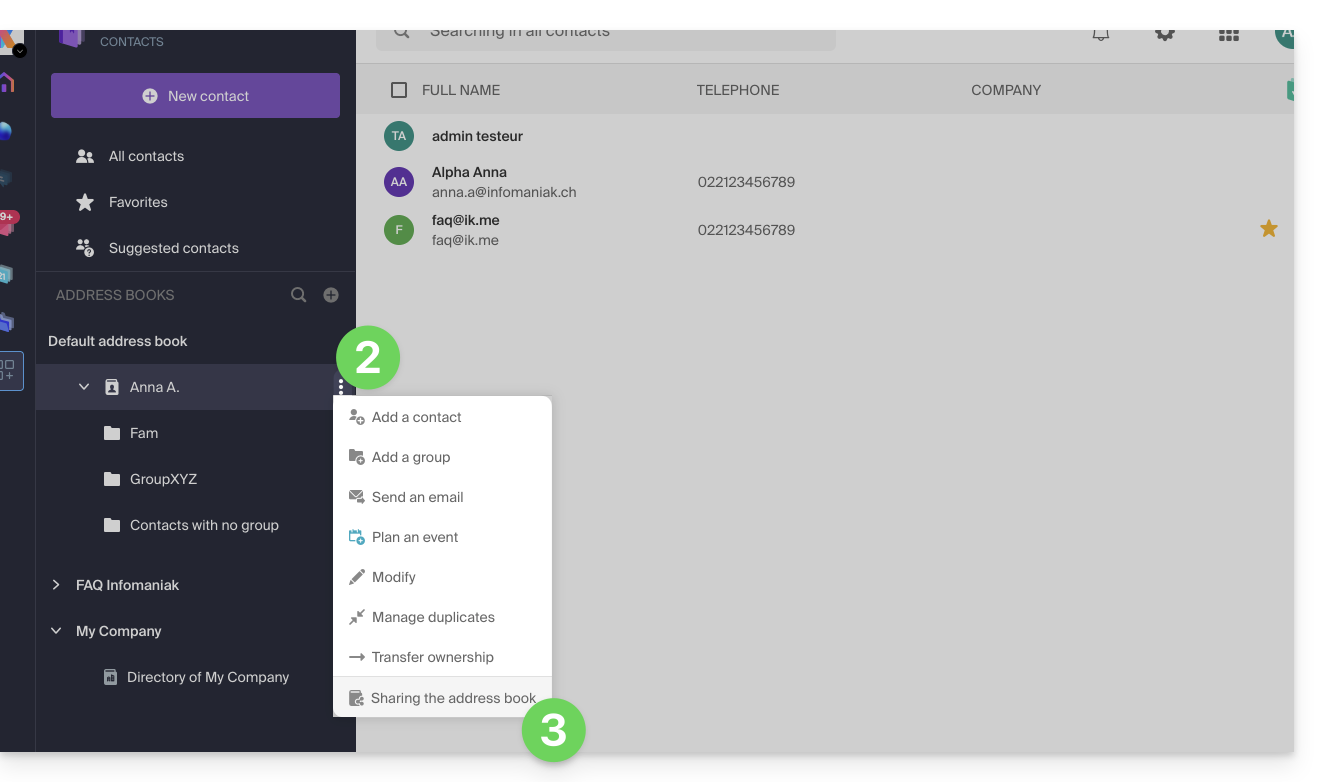
- Si ya hay un compartir en curso y desea iniciar otro, haga clic en Compartir en la parte superior, de lo contrario, en el botón Compartir más abajo.
- Escriba la dirección de correo electrónico del usuario que accederá al directorio:
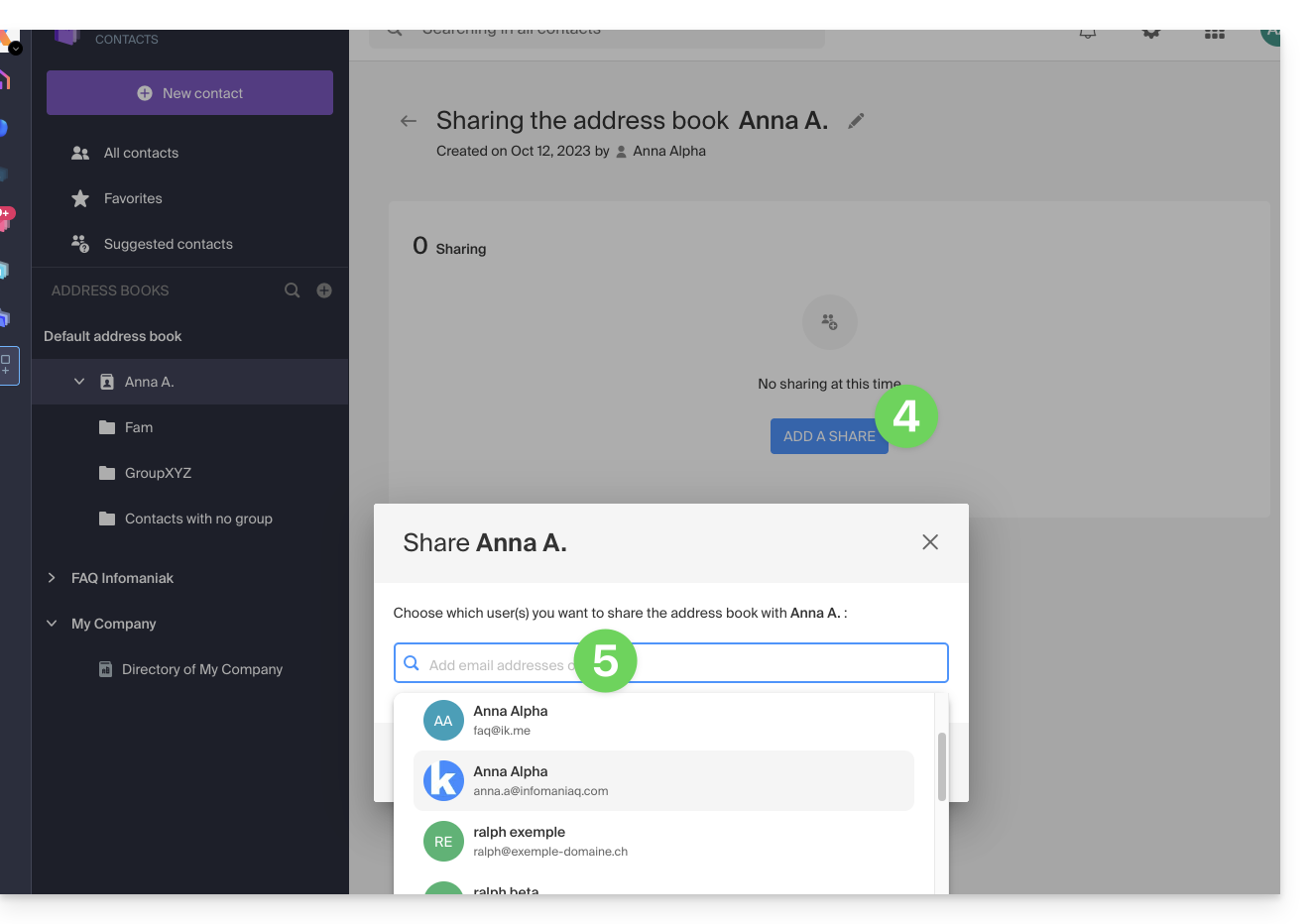
- Si el usuario aún no tiene uno, podrá crear uno gratuitamente.
- Especifique los derechos del usuario sobre este directorio (Administración, Solo lectura, Lectura y escritura).
- Termine haciendo clic en el botón de compartir:
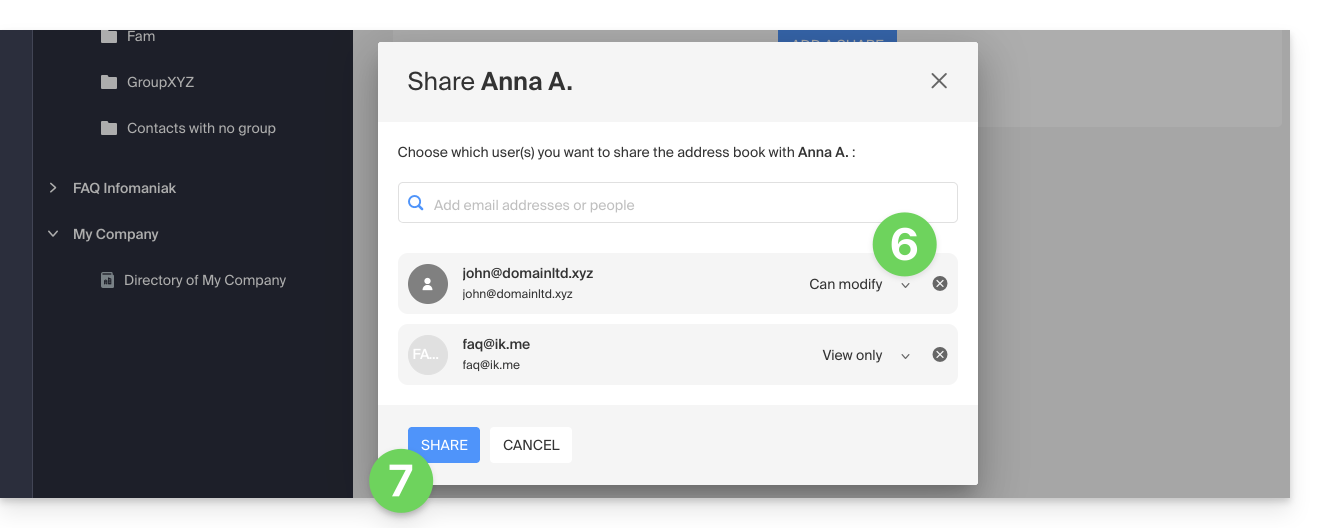
Los contactos creados o movidos/copiados a este directorio en el futuro serán visibles dinámicamente para todos los usuarios con acceso al compartir.
Aceptar el compartir
El usuario invitado deberá aceptar el compartir para acceder a los datos compartidos (los nombres de los grupos ya son visibles antes de la aceptación) que se encontrarán en una sección “Otros directorios”: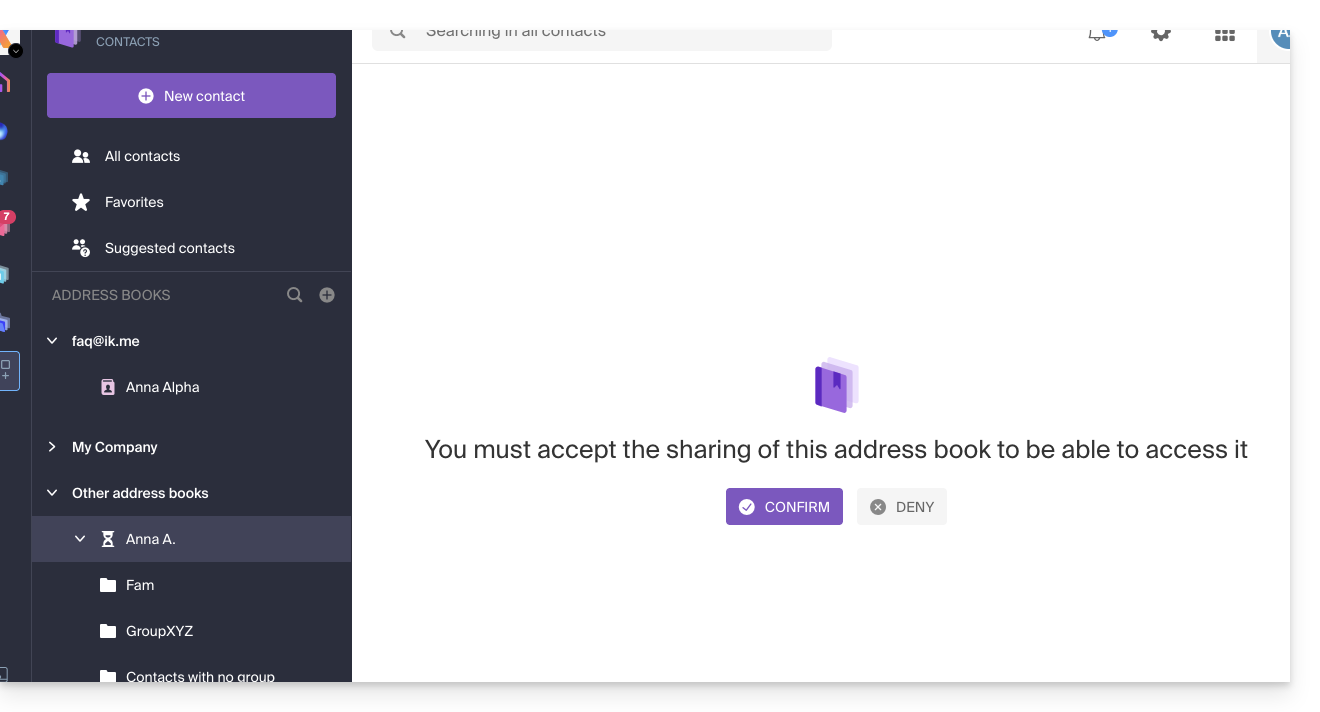
Dependiendo de sus permisos, podrá realizar ciertas operaciones en los contactos o simplemente consultarlos, incluso al redactar un nuevo correo electrónico: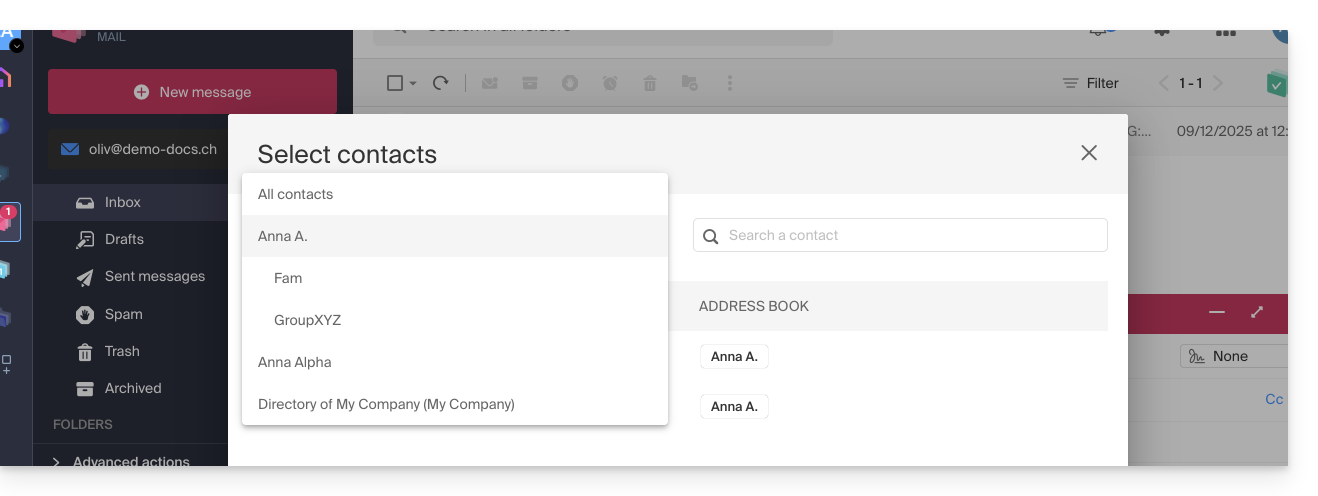
Retirarse de un compartir ya aceptado
Un usuario puede retirarse de un compartir desde el menú de acción ⋮ a la derecha del directorio compartido: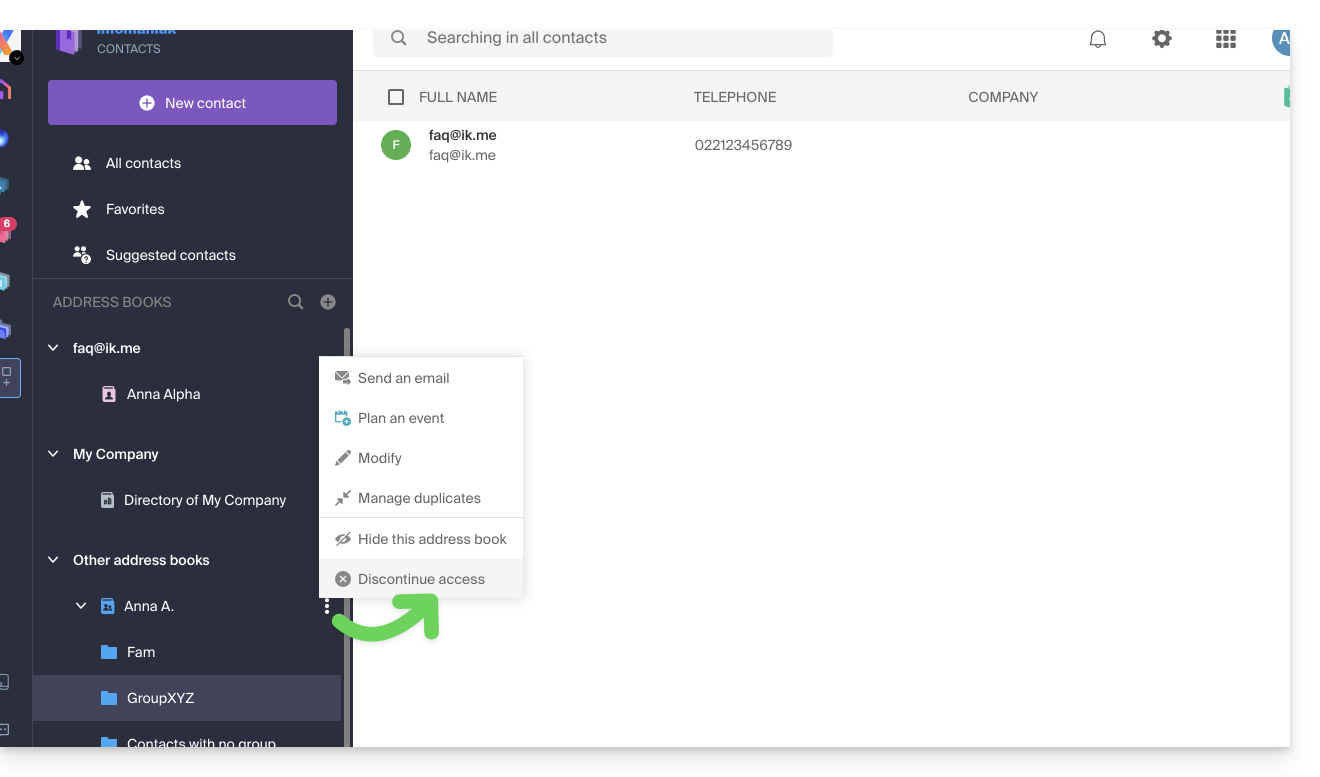
Esta guía explica cómo restaurar contactos eliminados por error en los directorios de la aplicación web Contactos de Infomaniak (servicio en línea ksuite.infomaniak.com/contacts).
Duración de conservación de las copias de seguridad
Una vez que se haya realizado una copia de seguridad del estado completo de su directorio, Infomaniak la pondrá a su disposición durante un cierto número de días según su oferta.
⚠ Duración de retención en días:
| kSuite | gratuito | 0 |
| Estándar | 30 | |
| Negocio | 30 | |
| Empresa | 30 | |
| mi kSuite | 0 | |
| mi kSuite+ | 30 | |
| Servicio de Correo | Inicial 1 dirección máxima. | 0 |
| Premium 5 direcciones mínimas. | 30 |
Al actualizar una oferta gratuita, será posible recuperar la copia de seguridad hasta 30 días.
Restauración de contactos
Es posible recuperar contactos eliminados en las últimas 24 horas, 48 horas, 7 días o 30 días anteriores:
- Haga clic aquí para acceder a la aplicación web Contactos de Infomaniak (servicio en línea ksuite.infomaniak.com/contacts).
- Haga clic en la flecha para expandir la sección Acciones avanzadas.
- Haga clic en Restaurar.
- Seleccione el directorio a restaurar.
- Seleccione la versión de ayer, de 48 horas o de 7 y 30 días atrás.
- Seleccione el destino (en el lugar de origen o en otro directorio si está disponible).
- Inicie la restauración con el botón en la parte inferior de la página que se activa si se pueden restaurar contactos:
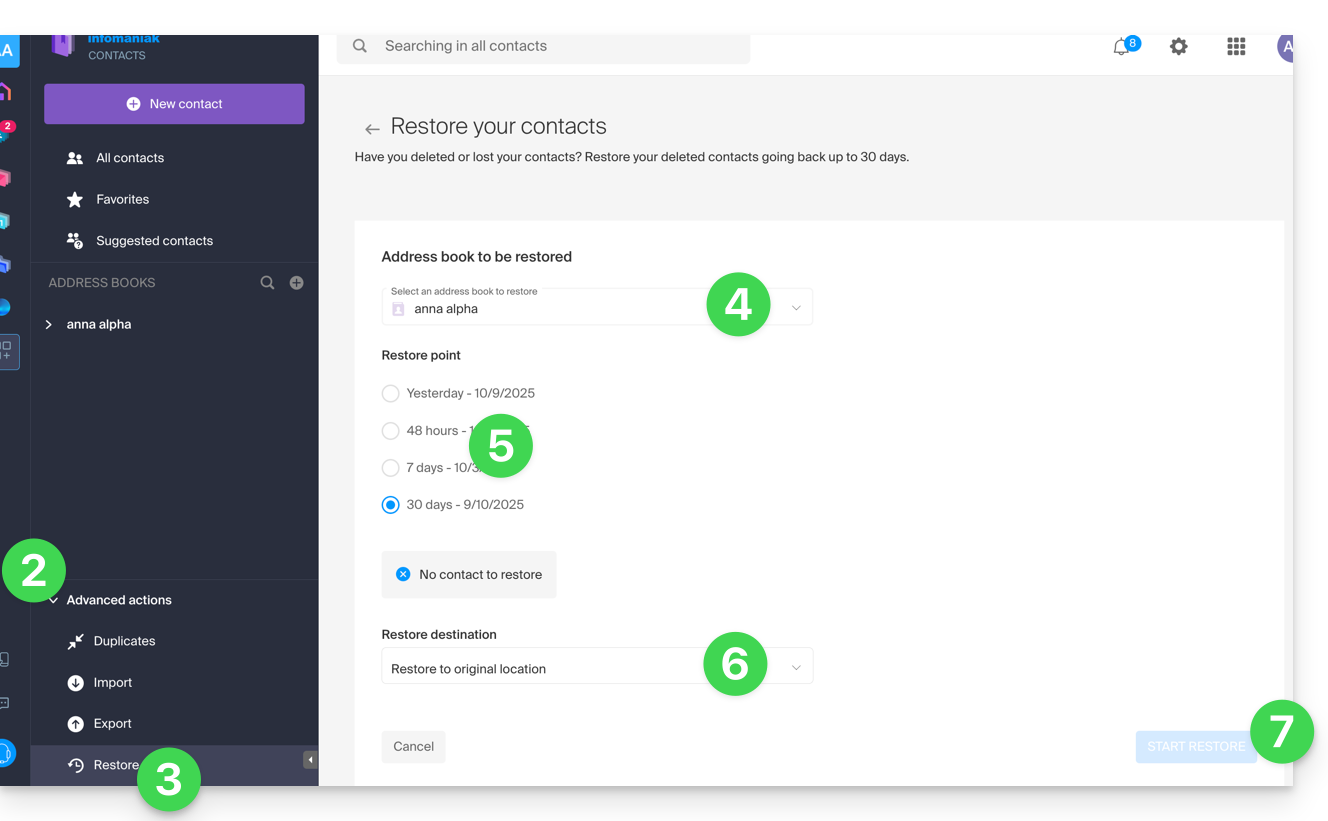
Esta guía detalla cómo funciona el almacenamiento de datos de sus diferentes productos kSuite.
Prólogo
- El espacio utilizado para el almacenamiento de datos es:
- común a los diferentes usuarios de su kSuite,
- y común a ciertos productos que lo componen (kDrive y kChat por ejemplo).
- La cantidad de espacio de almacenamiento total depende de su suscripción y del número de usuarios elegidos:
- Corresponde a la cantidad máxima de espacio de almacenamiento que puede ser utilizado por todos sus usuarios.
- No hay un cupo por usuario.
Los datos del Servicio de Correo no se cuentan en el almacenamiento kSuite.
Aumentar o disminuir el espacio de almacenamiento kSuite
¿Necesita más espacio para almacenar sus datos kSuite?
- Modifique la oferta y agregue usuarios o pase a una oferta superior que incluya más usuarios.
- Cuanto mayor sea el número de usuarios disponibles incluidos en su oferta, más aumentará el espacio de almacenamiento.
También puede recuperar espacio de almacenamiento eliminando permanentemente archivos kDrive o kChat.
No es posible:
- reducir el espacio de almacenamiento,
- bajar por debajo de un cierto número de usuarios kSuite según el almacenamiento disponible y ya utilizado.
Esta guía explica cómo evolucionar su oferta my kSuite y cambiar a una oferta de pago my kSuite+ para, por ejemplo, aumentar su tamaño de almacenamiento máximo. Conservará la dirección de correo electrónico creada cuando se suscribió a la oferta gratuita.
Prólogo
- Para ayudarte a identificar la oferta my kSuite / kSuite más adecuada a tus necesidades, consulta esta otra guía.
- Consulte las otras guías sobre las limitaciones propias de la oferta my kSuite y las ventajas de la oferta my kSuite+.
Pasar a my kSuite+
Para acceder a la oferta my kSuite actual y cambiar a una oferta superior:
- Haga clic aquí para acceder al Gestor de su oferta my kSuite.
- Haga clic en la flecha a la derecha de Gestionar.
- Seleccione Modificar mi oferta para convertir la oferta gratuita en una oferta de pago y más completa:

Pedir un nuevo kDrive
No hay límite en el número de kDrive (de pago) que puede agregar a su cuenta Infomaniak. Pida un nuevo kDrive si es necesario.
Esta guía le permite descubrir rápidamente las funciones esenciales de Euria, la inteligencia artificial a su disposición dentro de kSuite, especialmente eficiente para resumir discusiones en la aplicación kChat.
Prólogo
- Euria puede ayudarle a realizar todo tipo de cálculos, traducciones, proporcionar indicaciones sobre diferentes temas y respuestas a sus preguntas.
- Tome nota de esta otra guía sobre el modelo utilizado y las responsabilidades de cada uno.
- Tan pronto como se añada un nuevo usuario, este último recibe un mensaje de Euria dándole la bienvenida.
- Tome nota de esta otra guía sobre las posibilidades de discusión con la IA en kChat.
Resumir automáticamente un mensaje de kChat
Para obtener el resumen de un mensaje de kChat:
- Pase el ratón sobre el mensaje y seleccione el icono de las acciones de Euria en la esquina superior derecha.
- Haga clic en Resumir el hilo de discusión:
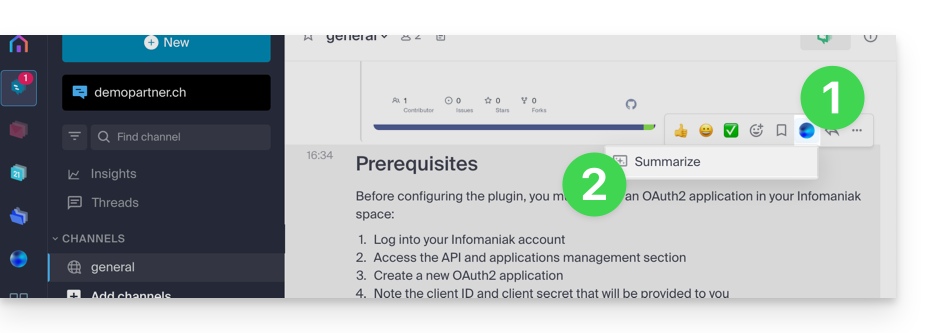
- Obtenga el resumen, generado por IA y enviado por kChat Bot en el panel lateral derecho:
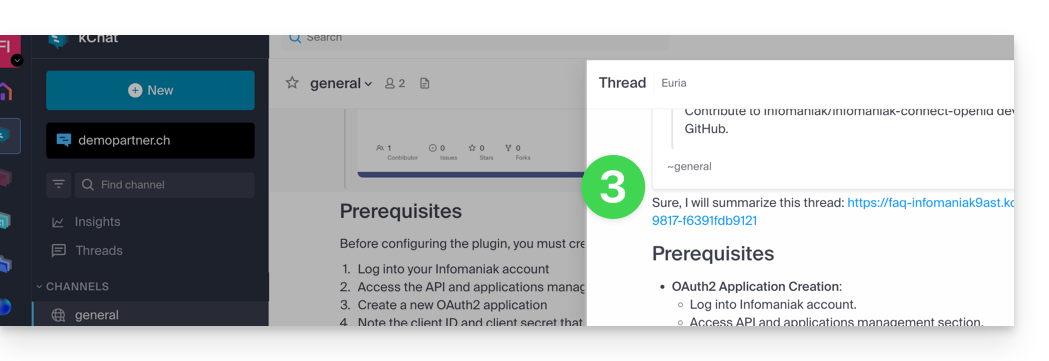
Esta guía explica cómo gestionar un calendario y sus eventos dentro de la aplicación móvil Google Calendar (aplicación para smartphone o tableta iOS / Android) y/o la aplicación web Calendar Infomaniak (servicio en línea ksuite.infomaniak.com/calendar) manteniendo todos los datos completamente sincronizados gracias a la aplicación móvil Infomaniak kSync (aplicación para smartphone o tableta Android).
Prólogo
- Consulte esta otra guía si solo desea mostrar un calendario Infomaniak de solo lectura en Google Calendar (aplicación web y móvil).
- Lo inverso también es posible si solo desea mostrar un calendario de Google de solo lectura en la aplicación web Calendar Infomaniak (servicio en línea ksuite.infomaniak.com/calendar).
- El procedimiento a continuación permite editar los eventos del calendario en ambos lados, pero solo en la versión móvil de la aplicación Google Calendar.
- Los diferentes servicios ofrecidos por Infomaniak son todos compatibles con los protocolos estándar correspondientes (CalDAV/CardDAV para contactos y calendarios, por ejemplo), por lo tanto, si encuentra un problema con un software de terceros, comuníquese directamente con su editor o un Socio y consulte la política de soporte así como el artículo 11.9 de los Términos y Condiciones de Infomaniak.
Sincronizar el calendario Infomaniak y el dispositivo móvil
Requisitos previos
- Descargar la aplicación móvil Android Google Calendar.
- Descargar la aplicación móvil Infomaniak kSync (aplicación para smartphone o tableta Android) aquí:
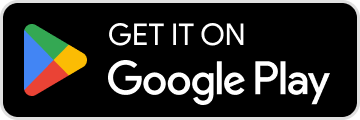
- La aplicación kSync también está disponible en F-droid.
- Instalar kSync.
Luego:
- Abra kSync en su dispositivo Android, un asistente paso a paso lo ayudará a configurar la aplicación según sus necesidades.
- Permita que kSync acceda a los elementos necesarios en el dispositivo, principalmente el calendario:

- Permita que la aplicación funcione en segundo plano para una mejor sincronización (usa más la batería).
- Inicie sesión en su cuenta de usuario Infomaniak:

- Active el calendario para sincronizar desde la pestaña CALDAV:

En este punto, es la aplicación nativa de su dispositivo Android (Samsung Calendar, por ejemplo, en los dispositivos de la marca Samsung) la que se sincronizará y mostrará los eventos de su calendario Infomaniak (a veces es necesario activar la cuenta en la aplicación en cuestión):
Un evento agregado y/o modificado en una u otra de las interfaces se sincronizará automáticamente en todas partes:
Activar el calendario en Google Calendar
Para encontrar su calendario Infomaniak en Google Calendar y poder editar sus eventos:
- Abra Google Calendar en su dispositivo Android.
- Presione el botón de menú de tres líneas horizontales ☰ en la parte superior izquierda de la interfaz.
- Presione Ajustes en la parte inferior del menú:

- Presione Administrar cuentas:

- Active la cuenta correspondiente a tu calendario Infomaniak:

- Vuelva a la página anterior y verifique que el calendario Infomaniak aparezca entre las cuentas y modifique el color si es necesario:

- ¡Listo! Google Calendar está sincronizado con el calendario Infomaniak, un evento añadido y/o modificado en cualquiera de las interfaces se sincronizará automáticamente en todas partes:

Esta guía explica cómo recuperar eventos, tareas, indisponibilidades, horarios eliminados por error en uno de sus calendarios/agendas de la aplicación web Calendar de Infomaniak (servicio en línea ksuite.infomaniak.com/calendar para la gestión de sus eventos y citas).
Duración de conservación de las copias de seguridad
Una vez que se haya realizado una copia de seguridad del estado completo de su calendario, Infomaniak la pone a su disposición durante un número determinado de días según su oferta.
⚠ Disponible con:
| kSuite | * | |
| Estándar | 30 | |
| Negocio | 30 | |
| Empresa | 30 | |
| * | ||
| mi kSuite+ | 30 | |
| Servicio de Correo | * | |
| Premium 5 direcciones mínimas | 30 |
* Al actualizar una oferta gratuita, será posible recuperar la copia de seguridad hasta 30 días.
Restauración de calendarios/agendas
Se realizan puntos de restauración todos los días. Si los eventos pueden ser restaurados, entonces es posible volver al punto de hace 24 horas, 48 horas, 7 días y 30 días:
- Haga clic aquí para acceder a la aplicación web Calendar de Infomaniak (servicio en línea ksuite.infomaniak.com/calendar).
- Haga clic en Acciones avanzadas desde el menú lateral izquierdo.
- Seleccione Restaurar.
- Elija el calendario a restaurar.
- Elija la versión deseada (1/2/7/30 días).
- Inicie la restauración mediante el botón en la parte inferior de la página que se activa si los eventos pueden ser restaurados:
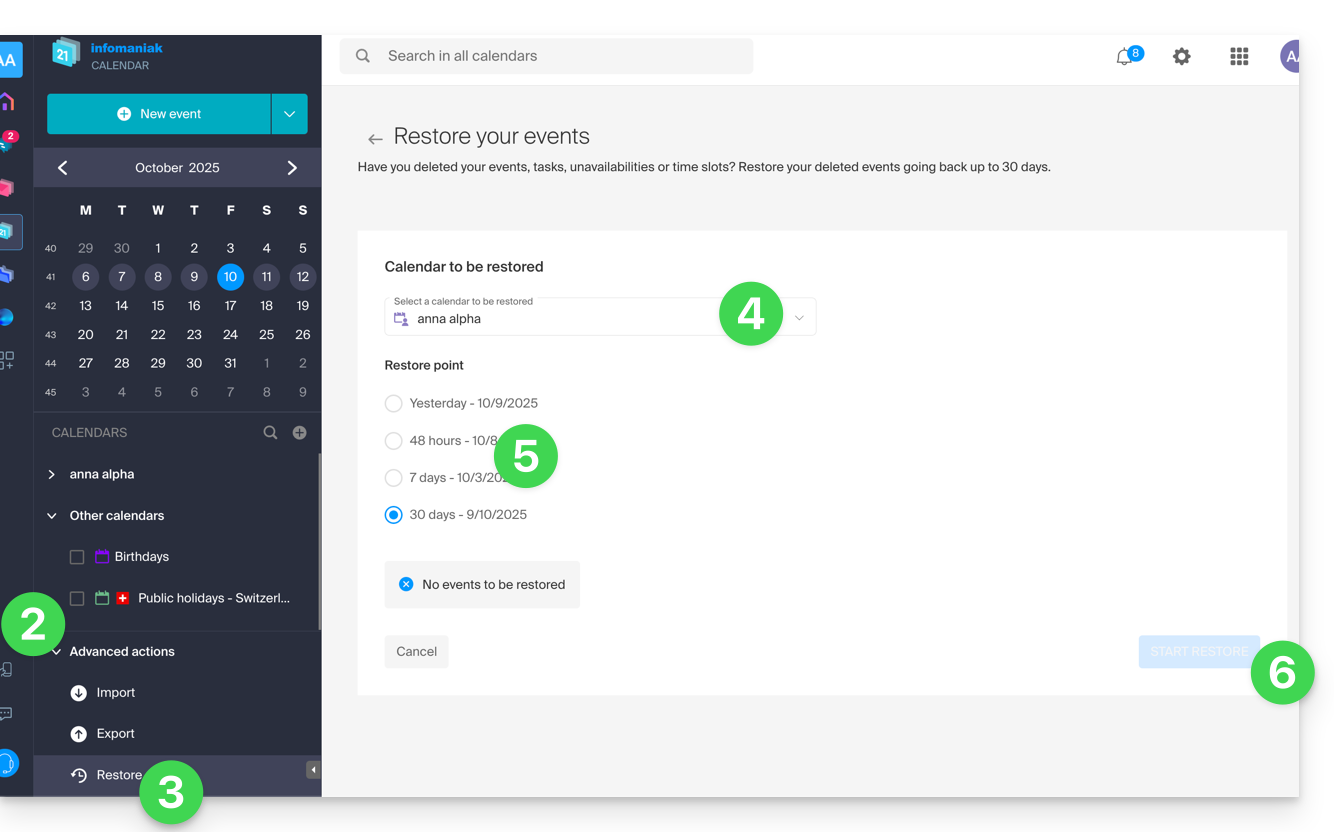
Esta guía explica cómo guardar y exportar un calendario/agenda de la aplicación web Calendar de Infomaniak (servicio en línea ksuite.infomaniak.com/calendar) en formato .ics.
Exportar un calendario
Para exportar el calendario en formato .ics:
- Haga clic aquí para acceder a la aplicación web Calendar de Infomaniak (servicio en línea ksuite.infomaniak.com/calendar).
- Haga clic en Acciones avanzadas en el menú lateral izquierdo.
- Haga clic en Exportar en el menú lateral izquierdo.
- Marque el/los calendario(s) a exportar.
- Haga clic en Exportar:
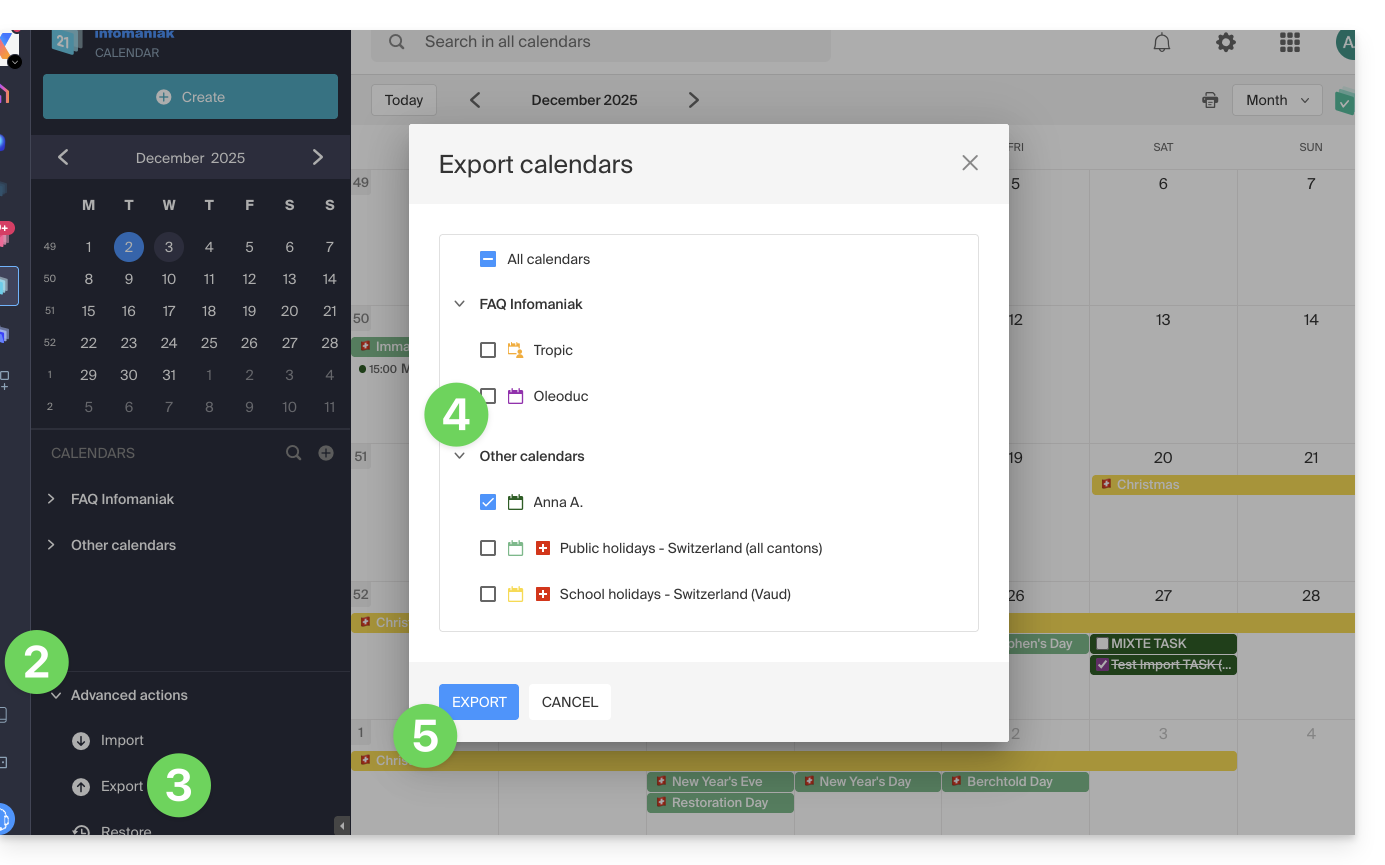
- Guarde el archivo en su computadora.
Consulte esta otra guía si busca información sobre la importación de eventos.
Esta guía explica cómo conectar la aplicación de escritorio New Outlook (aplicación de escritorio en Windows, sustituta de Microsoft Mail y Windows Mail) a una dirección de correo electrónico alojada en Infomaniak.
Prólogo
- Aunque los correos electrónicos en sí mismos sigan almacenados en el servidor de Infomaniak, la experiencia en New Outlook está muy integrada en la nube de Microsoft:
- Algunas informaciones de su cuenta pueden ser utilizadas por Microsoft para una gestión centralizada y una mejor experiencia de sincronización.
- Según algunos usuarios, incluso sería obligatorio tener una cuenta de Microsoft Cloud para usar el IMAP clásico.
- Si desea tener un control total y local sobre sus correos electrónicos, considere usar software/cliente de correo electrónico de terceros (como Thunderbird, por ejemplo) que permiten un almacenamiento más directo.
- Los diferentes servicios ofrecidos por Infomaniak son todos compatibles con los protocolos estándar correspondientes (IMAP/SMTP para el correo electrónico, por ejemplo), por lo tanto, si tiene un problema con un software de terceros, póngase en contacto directamente con su editor o con un Socio y consulte la política de soporte así como el artículo 11.9 de los Términos y condiciones de Infomaniak.
Agregar la dirección de correo electrónico a la aplicación
Requisitos previos
- Crear la dirección de correo electrónico en my kSuite o en un Servicio de Correo / kSuite.
- Crear una contraseña para la dirección de correo electrónico en el dispositivo que va a configurar.
Para configurar la aplicación de correo electrónico:
- Abra la aplicación.
- Si es necesario, haga clic en el icono de engranaje en la esquina superior derecha (de lo contrario, pase al paso 4):
- Haga clic en Agregar una cuenta:
- Ingrese la dirección de correo electrónico a vincular.
- Haga clic en Continuar:
- Ingrese la contraseña de la dirección de correo electrónico.
- Haga clic en el botón Ver más.
- Verifique y complete la información faltante desplazándose hacia abajo con el ascensor si es necesario:
- Verifique y complete las informaciones faltantes.
- Haga clic en Continuar:
- Tome conocimiento y pase por las diferentes ventanas de información de Microsoft:
- ¡Listo! Su dirección de correo electrónico ahora está configurada en la aplicación:
Parámetros recomendados
- Servidor IMAP entrante =
mail.infomaniak.com - Puerto IMAP =
993(con SSL) - Servidor SMTP saliente =
mail.infomaniak.com - Puerto SMTP y protocolo de cifrado y comando/método para activar este protocolo:
587+ STARTTLS - Nombre de usuario/username = la dirección de correo electrónico completa y entera ( ? )
- Contraseña/password = la generada para la dirección de correo electrónico que desea consultar
- Autenticación obligatoria para el envío de correos electrónicos:
- Se activa en los parámetros SMTP de su aplicación.
- Marque "usar los mismos parámetros que el servidor entrante" o, según los programas/clientes de mensajería, vuelva a introducir un nombre de usuario (= dirección de correo electrónico completa y entera) y la contraseña generada.
Tome conocimiento de esta otra guía si está buscando información sobre otros puertos y protocolos de mensajería compatibles (SSL / TLS, por ejemplo).
En caso de problema
Verifique que el Servicio de Correo esté configurado de manera óptima.
Si no está seguro de su contraseña de correo electrónico, las guías de solución de problemas le ayudan a resolver un posible problema:
- Tome conocimiento de las soluciones dadas en esta otra guía sobre la mensajería en general.
- Esta otra guía se refiere más específicamente a Outlook.
… y si su Outlook no funciona más desde un cambio de contraseña de correo electrónico, tome conocimiento de esta otra guía.
Esta guía explica cómo conectar las aplicaciones de escritorio Contacts y Calendar (aplicaciones de escritorio en macOS) con los contactos y calendarios alojados en Infomaniak.
Prólogo
- Su ordenador macOS se configurará automáticamente mediante perfiles de configuración .mobileconfig compatibles con Apple, a diferencia de una configuración manual.
- Los contactos y calendarios de Infomaniak están vinculados a tu cuenta de usuario de Infomaniak. Cuando te conectas a contacts.infomaniak.com o calendar.infomaniak.com seguramente tendrás que realizar la doble validación (2FA) al conectarte.
- En este caso, se necesita una contraseña de aplicación para establecer una sincronización entre tu dispositivo y las herramientas de Infomaniak.
- Pero no te preocupes, la creación de una contraseña de este tipo se te propone siguiendo el asistente de configuración (punto 4 a continuación).
- Es posible eliminar un perfil de configuración una vez instalado (baje hasta el final de esta página para las explicaciones).
- Las herramientas de Infomaniak son compatibles con cualquier aplicación que soporte CardDAV/CalDAV.
- Para obtener ayuda adicional, contacte con el soporte del software utilizado o con un Socio — también descubra el papel del proveedor de alojamiento.
Instalar un perfil de configuración
Para ello:
- Haga clic aquí para acceder a la herramienta de configuración de Infomaniak (servicio en línea https://config.infomaniak.com) — inicie sesión si es necesario en su cuenta de Infomaniak en la Organización donde se gestiona su dirección de correo electrónico.
- Seleccione instalar el perfil en este dispositivo.
- Seleccione sincronizar los contactos y calendarios.
- Genere una contraseña de aplicación dedicada a la sincronización (para mantener la conexión 2FA habitual de tu cuenta de usuario):

- Copie la contraseña de la aplicación generada (se le pedirá durante la instalación del perfil de Apple).
- Descargue el perfil de Apple:

- Abra los Preferencias del Sistema de la computadora.
- Haga clic en General en la barra lateral, luego haga clic en Gestión del dispositivo (para la versión macOS Sequoia 15). Si tiene una versión inferior o no encuentra el perfil, consulte la documentación oficial cambiando en la parte superior de la página* la versión de su sistema si es necesario:

- Haga clic en +:

- Localice y abra el archivo previamente descargado:

- Haga clic en Continuar:

- Introduzca la contraseña de la aplicación dos veces consecutivas (contactos + calendarios).
Si tus aplicaciones macOS Contacts y Calendario ya estaban abiertas, debes reiniciarlas. Entonces verás la información añadida por la sincronización.
Características Contactos
Mostrar las libretas de direcciones compartidas
El servidor de Sync aplica una restricción para la aplicación Contacts de macOS porque esta aplicación no maneja múltiples libretas de direcciones para una misma cuenta. La sincronización solo devuelve la libreta predeterminada. Es necesario utilizar otro software CardDAV (Thunderbird por ejemplo) para acceder a todas las libretas.
Lista/grupo/carpeta de contactos
En la aplicación Contacts en macOS, puedes agregar listas (o grupos) de contactos, pero la información de que tal o cual contacto pertenece a tal o cual lista no se sincronizará con contacts.infomaniak.com:
Por lo tanto, si deseas eliminar estas listas, debes presionar la tecla SUPPR. (DEL.) de tu teclado después de seleccionar la lista que deseas eliminar (esto no elimina los contactos).
Por el contrario, una carpeta (o grupo) que puede configurar en contacts.infomaniak.com desde la edición de una ficha de contacto (ver a continuación) no se sincroniza con la aplicación Contacts de macOS: 
Particularidades Calendarios
Mostrar los calendarios compartidos
Por defecto, solo se muestran sus calendarios personales en la aplicación Calendario. Aquí tiene un ejemplo de sincronización entre varios calendarios de varias Organizaciones (a las que está vinculado el usuario especificado en la aplicación macOS).
Calendario Infomaniak:
macOS:
Para mostrar los calendarios compartidos por otro usuario:
- Abra la aplicación Calendario.
- Abra el menú Calendario.
- Haga clic en Preferencias.
- Vaya a la pestaña Cuentas.
- Vaya a la pestaña Delegación:

- Marque las agendas compartidas para mostrar.
Eliminar una cuenta CardDAV o CalDAV
Consulte el capítulo "Dejar de usar una cuenta" cambiando en la parte superior de la página* la versión de tu sistema si es necesario.
Eliminar un perfil de Apple
Consulte la documentación oficial cambiando en la parte superior de la página* la versión de tu sistema si es necesario.
*¿Por qué es necesario elegir la versión del manual correspondiente exactamente a su versión del sistema macOS / iOS? Apple introduce cambios a veces sutiles con cada nueva versión de su sistema, por ejemplo, una ruta en iOS 15…
… se convierte en esto en iOS 18…

